Hvernig á að skrá þig inn og hefja viðskipti með Crypto á HTX
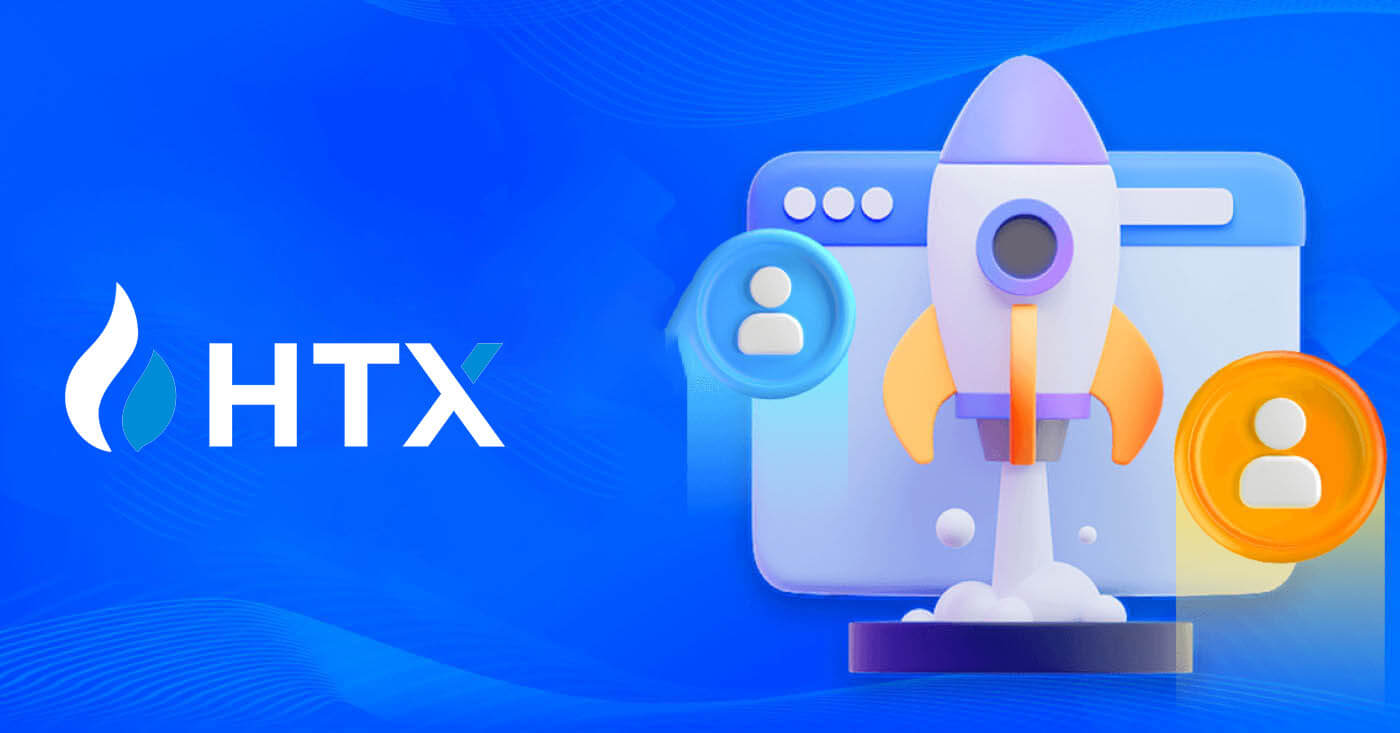
Hvernig á að skrá þig inn á HTX
Hvernig á að skrá þig inn á HTX með tölvupósti og símanúmeri
1. Farðu á heimasíðu HTX og smelltu á [Log in].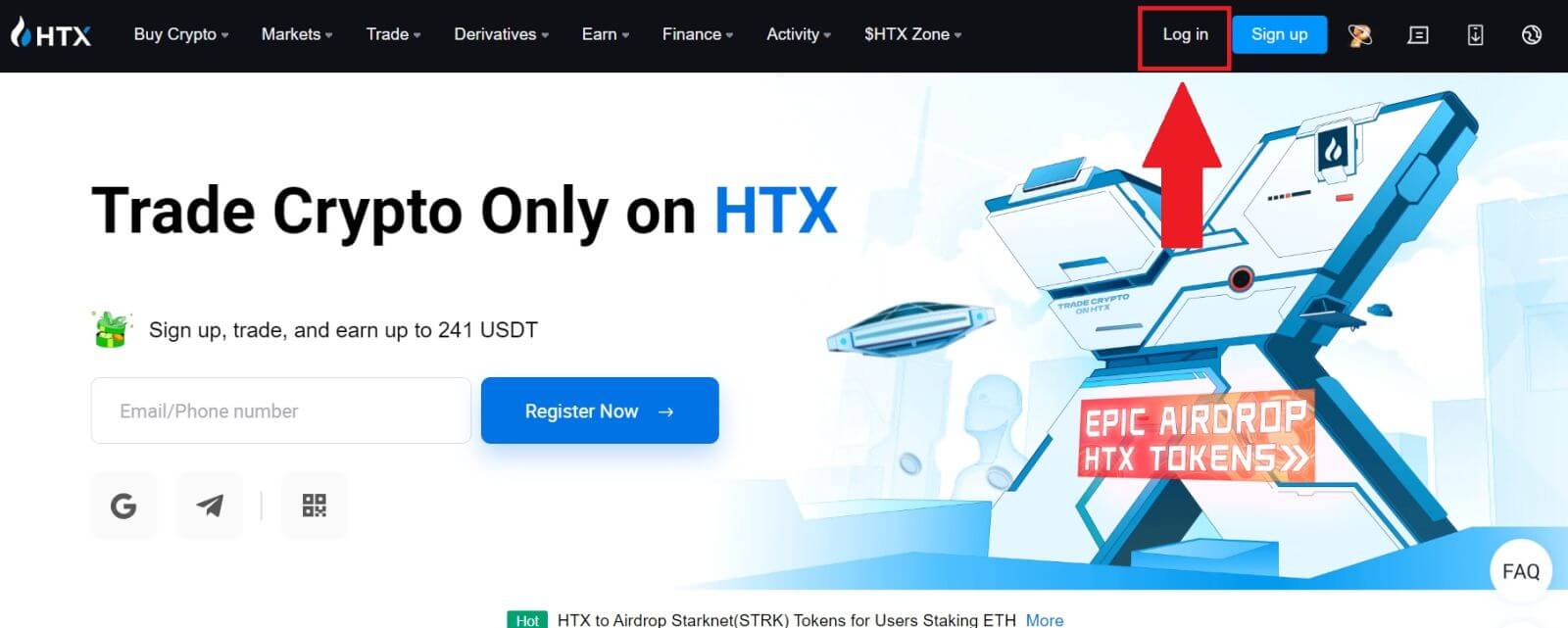
2. Veldu og sláðu inn netfangið / símanúmerið þitt , sláðu inn öruggt lykilorð og smelltu á [Innskrá].
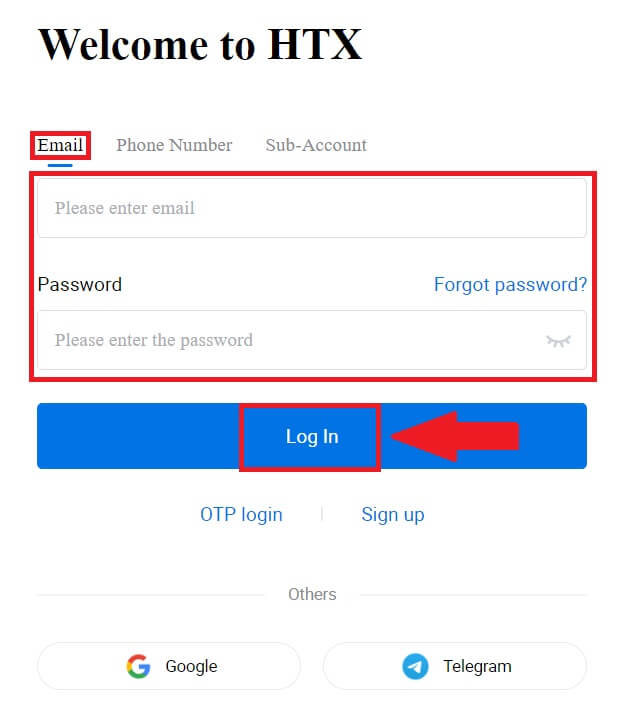
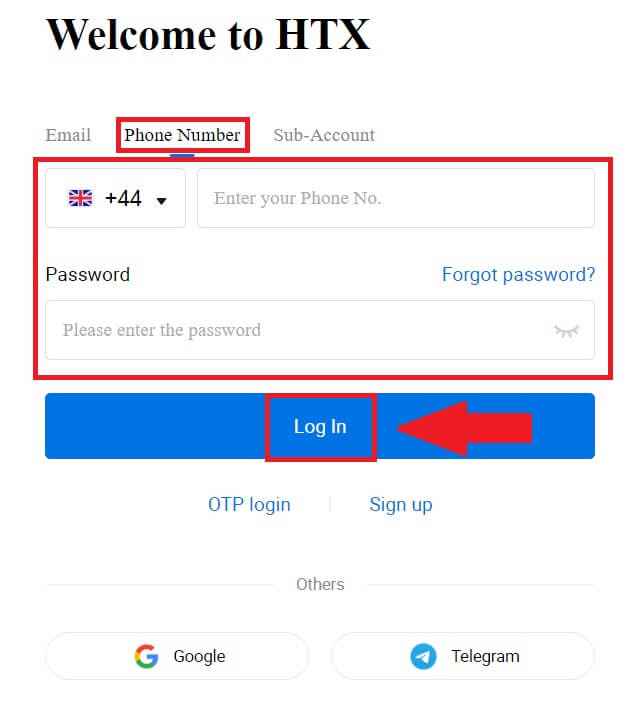
3. Smelltu á [Smelltu til að senda] til að fá 6 stafa staðfestingarkóða á netfangið þitt eða símanúmerið þitt. Sláðu inn kóðann og smelltu á [Staðfesta] til að halda áfram.
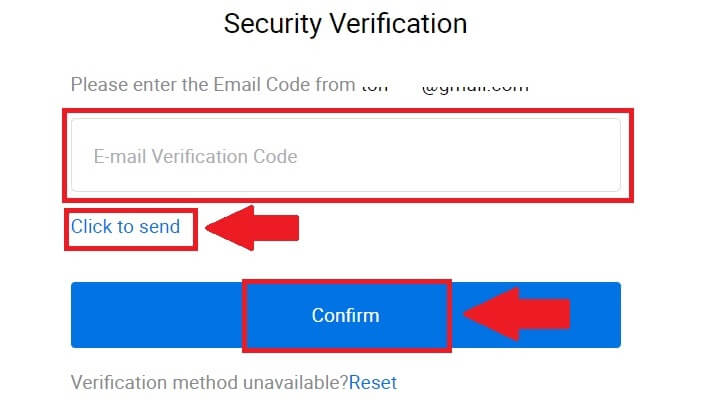
4. Eftir að hafa slegið inn réttan staðfestingarkóða geturðu notað HTX reikninginn þinn til að eiga viðskipti.
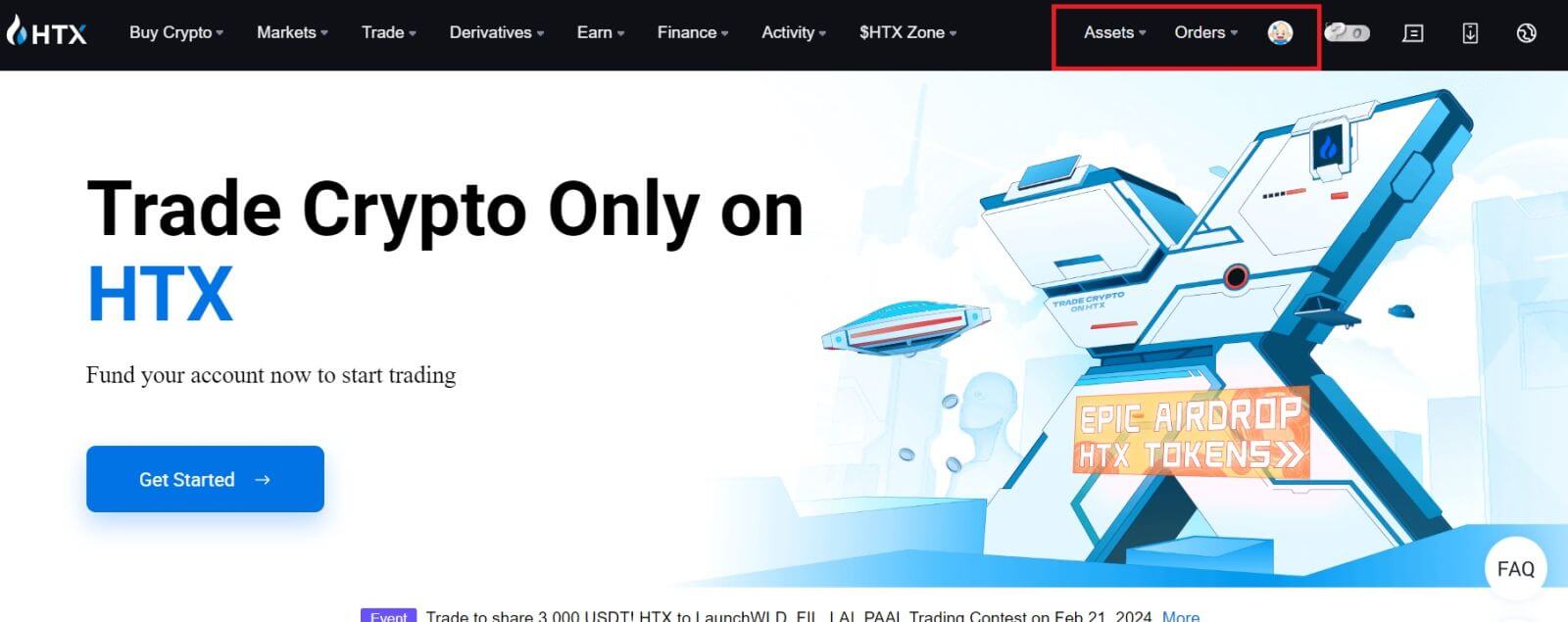
Hvernig á að skrá þig inn á HTX með Google reikningi
1. Farðu á heimasíðu HTX og smelltu á [Log in].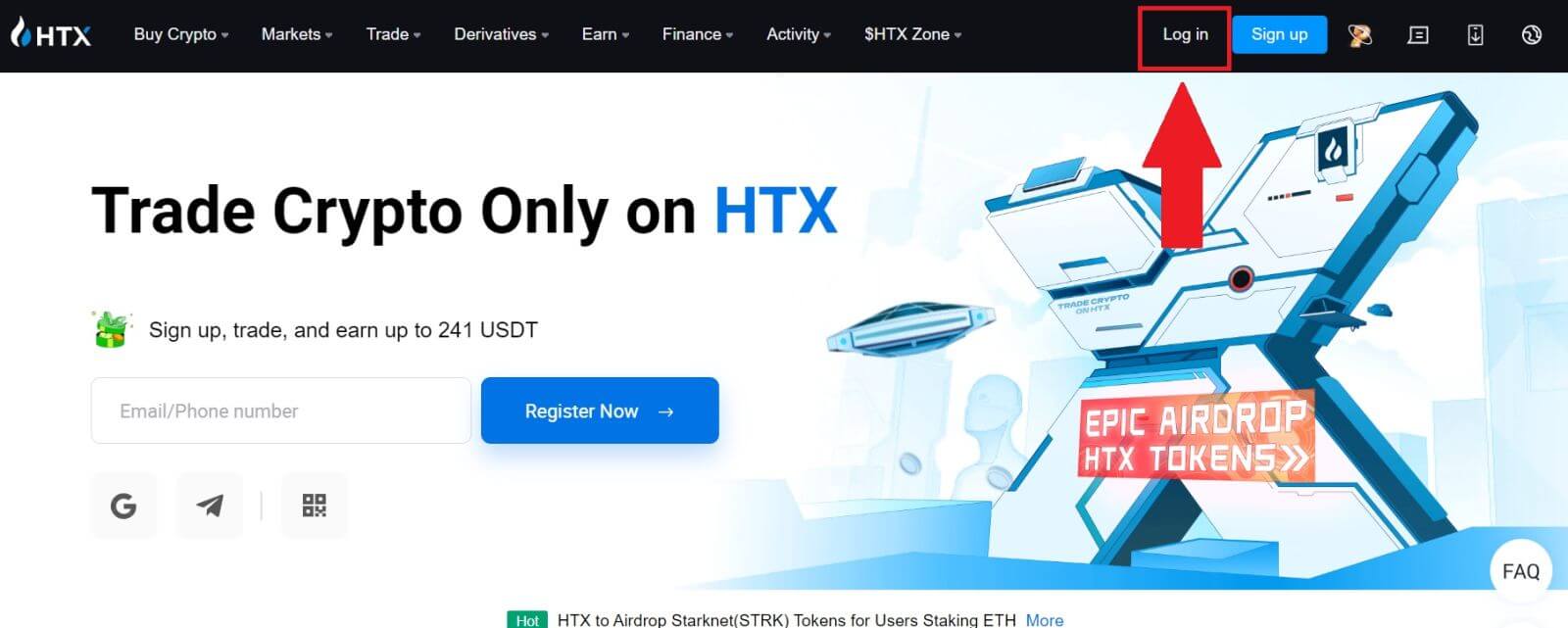
2. Á innskráningarsíðunni finnurðu ýmsa innskráningarmöguleika. Leitaðu að og veldu [Google] hnappinn.
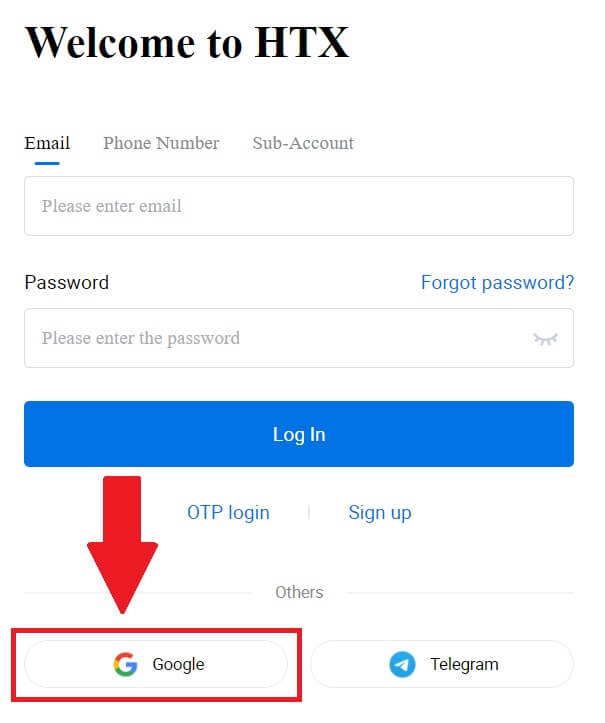 3. Nýr gluggi eða sprettigluggi birtist, sláðu inn Google reikninginn sem þú vilt skrá þig inn á og smelltu á [Næsta].
3. Nýr gluggi eða sprettigluggi birtist, sláðu inn Google reikninginn sem þú vilt skrá þig inn á og smelltu á [Næsta].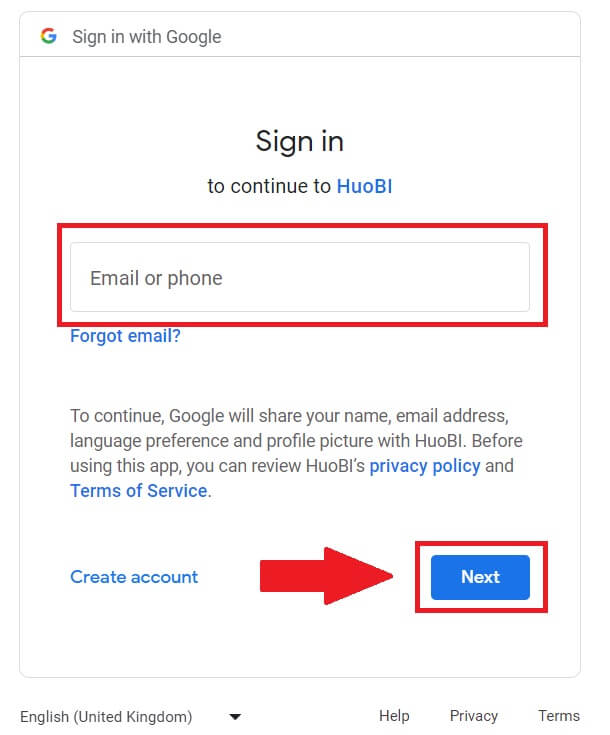
4. Sláðu inn lykilorðið þitt og smelltu á [Næsta].
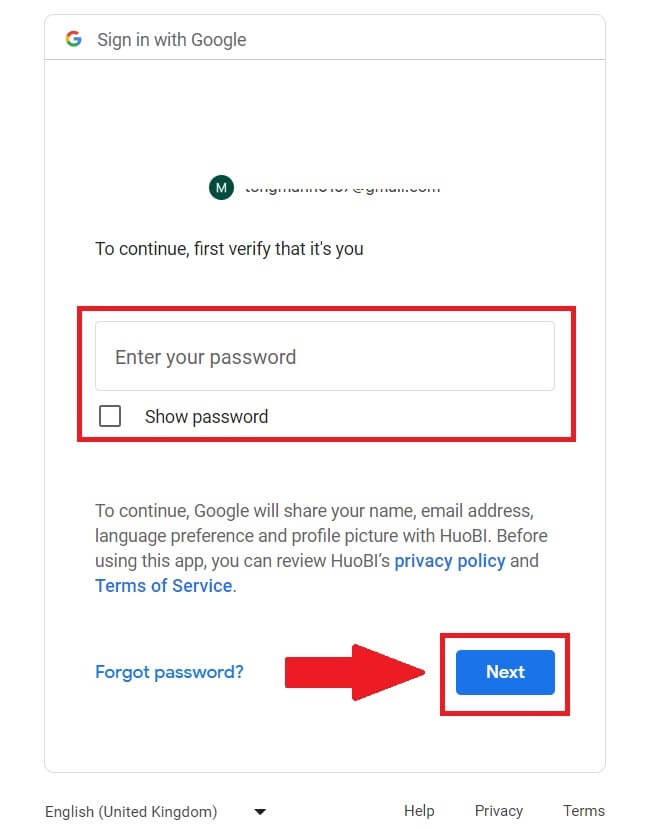
5. Þér verður vísað á tengisíðuna, smelltu á [Bind an Exiting Account].
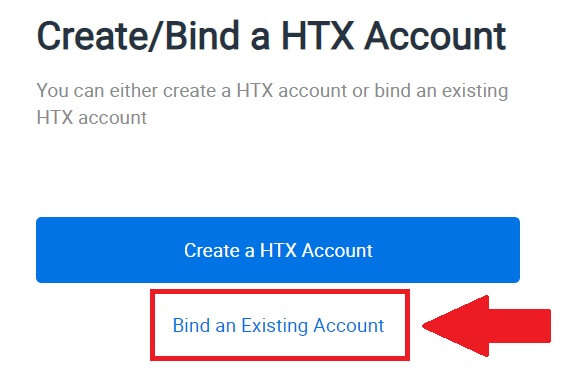
6. Veldu og sláðu inn netfangið / símanúmerið þitt og smelltu á [Næsta] .
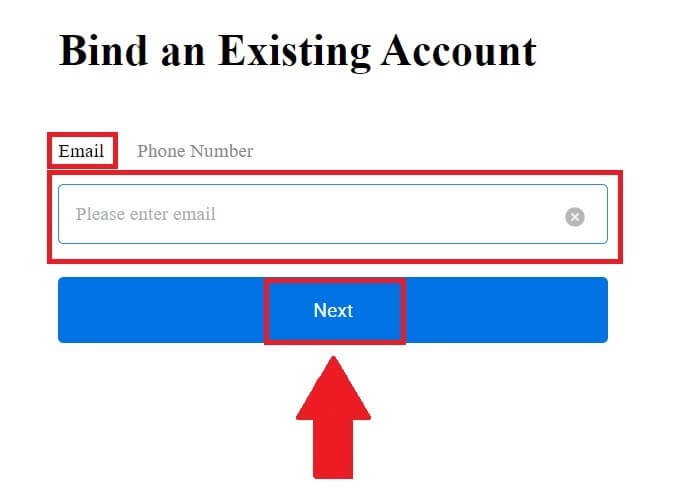
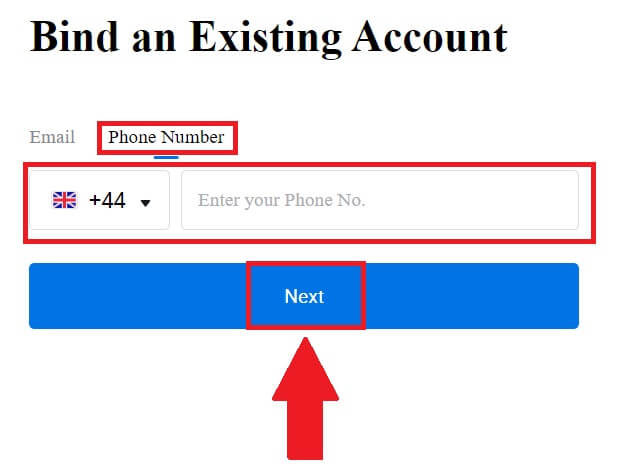
7. Þú færð 6 stafa staðfestingarkóða í tölvupósti eða símanúmeri. Sláðu inn kóðann og smelltu á [Staðfesta].
Ef þú hefur ekki fengið neinn staðfestingarkóða skaltu smella á [Senda aftur] .
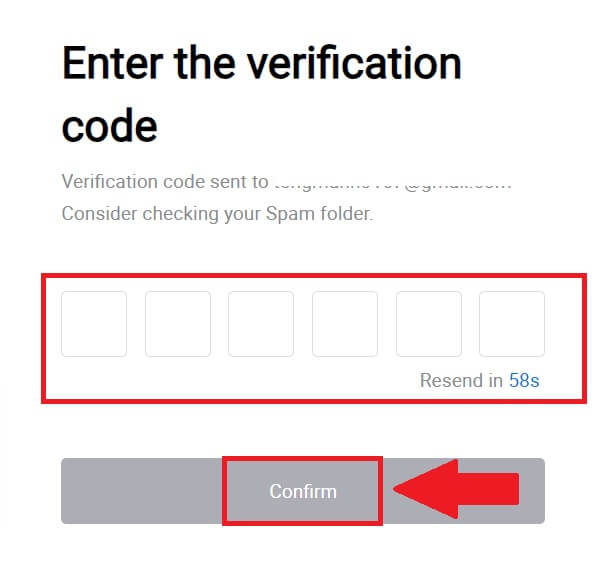
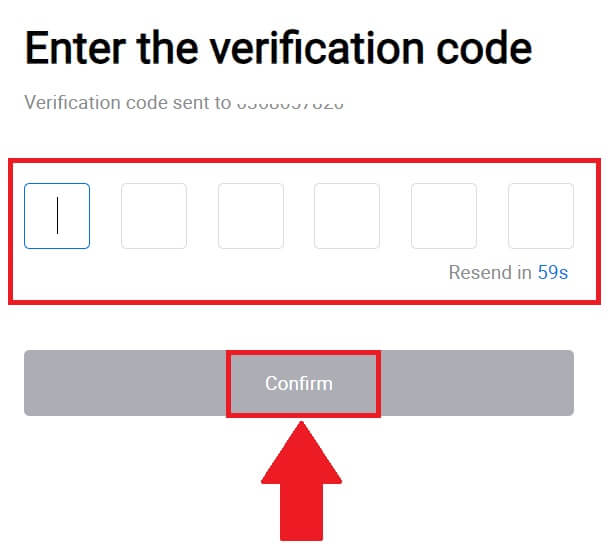 8. Sláðu inn lykilorðið þitt og smelltu á [Staðfesta].
8. Sláðu inn lykilorðið þitt og smelltu á [Staðfesta].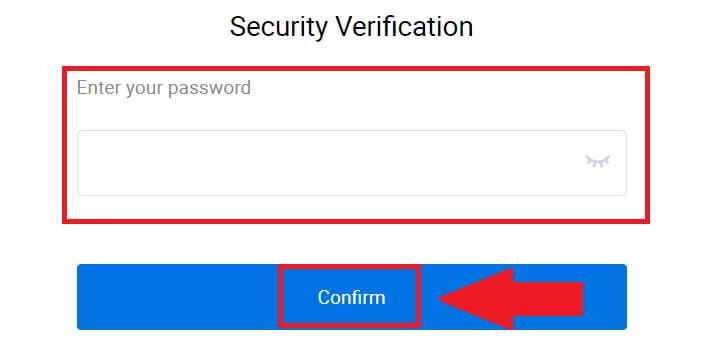
9. Eftir að hafa slegið inn rétt lykilorð geturðu notað HTX reikninginn þinn til að eiga viðskipti. 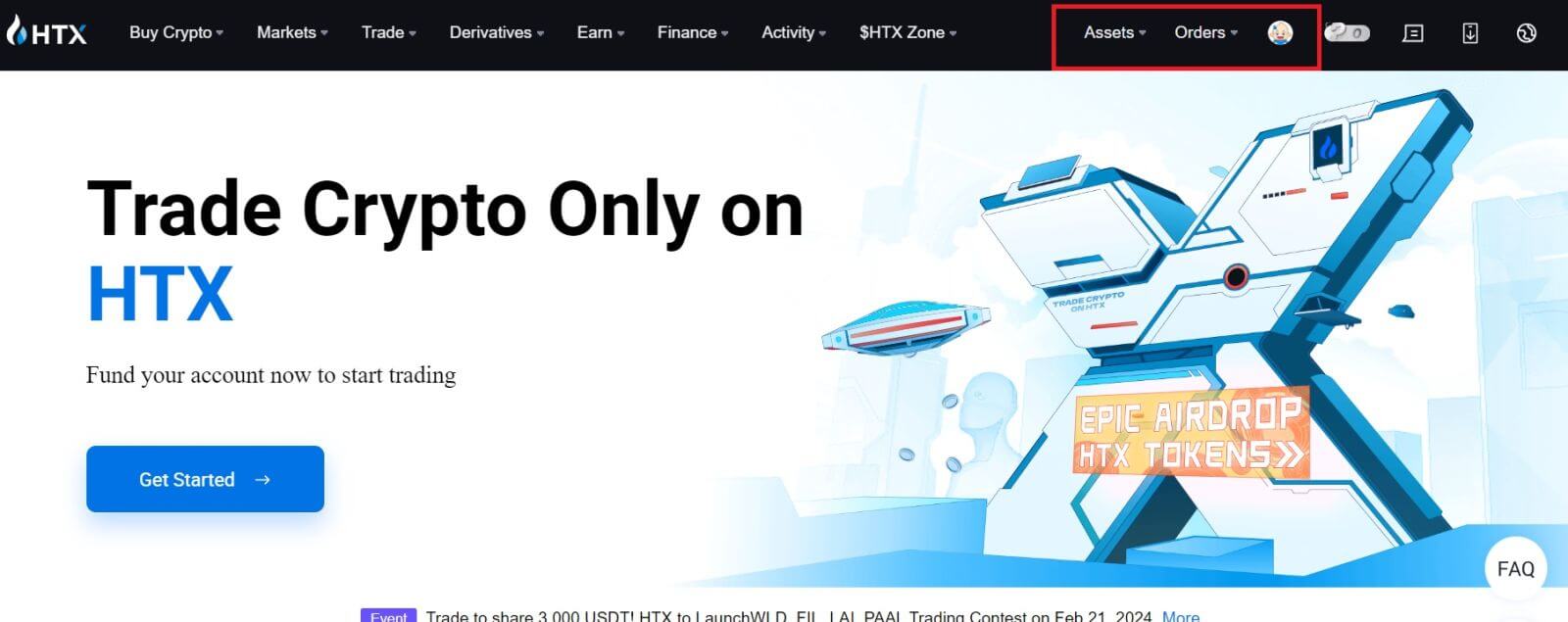
Hvernig á að skrá þig inn á HTX með Telegram reikningi
1. Farðu á heimasíðu HTX og smelltu á [Log in].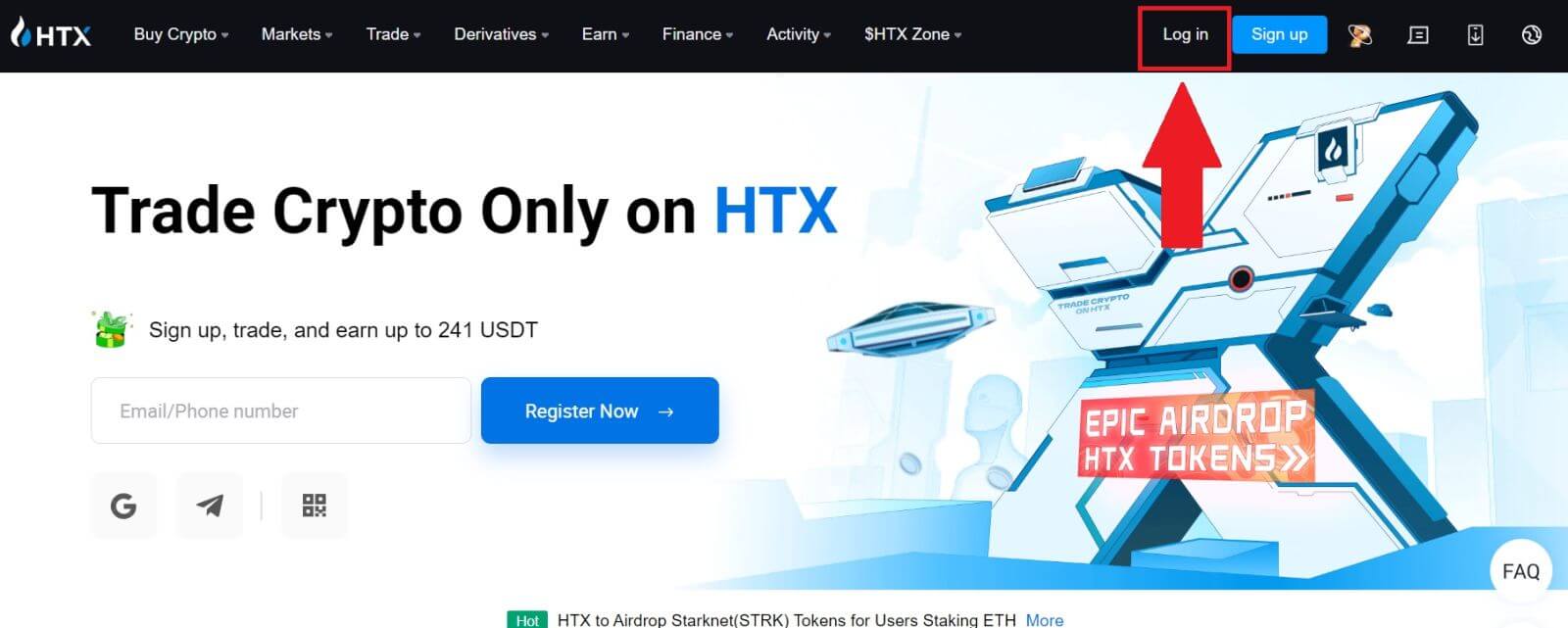
2. Á innskráningarsíðunni finnurðu ýmsa innskráningarmöguleika. Leitaðu að og veldu [Telegram] hnappinn. 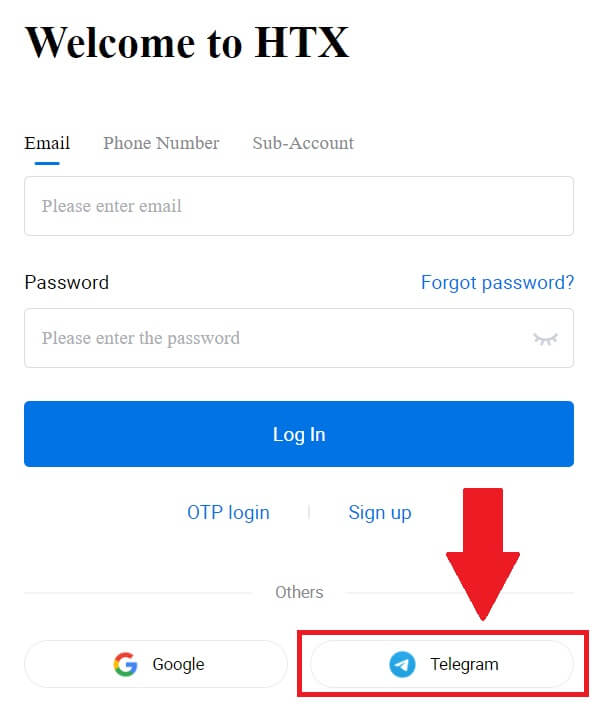 3. Sprettigluggi birtist. Sláðu inn símanúmerið þitt til að skrá þig inn á HTX og smelltu á [NEXT].
3. Sprettigluggi birtist. Sláðu inn símanúmerið þitt til að skrá þig inn á HTX og smelltu á [NEXT].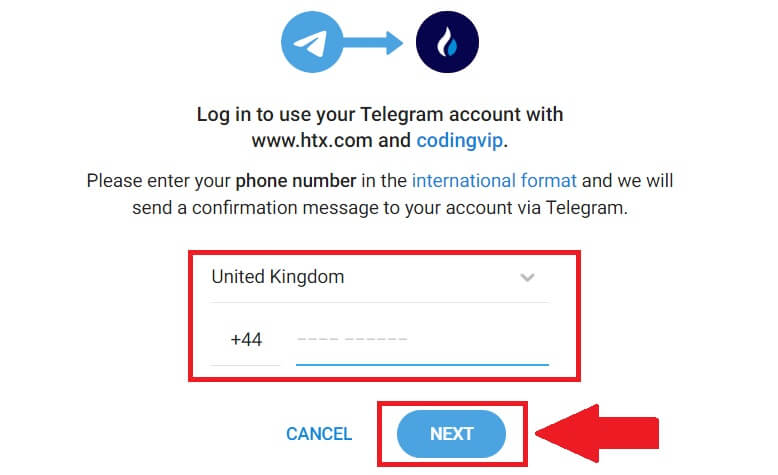
4. Þú færð beiðnina í Telegram appinu. Staðfestu þá beiðni. 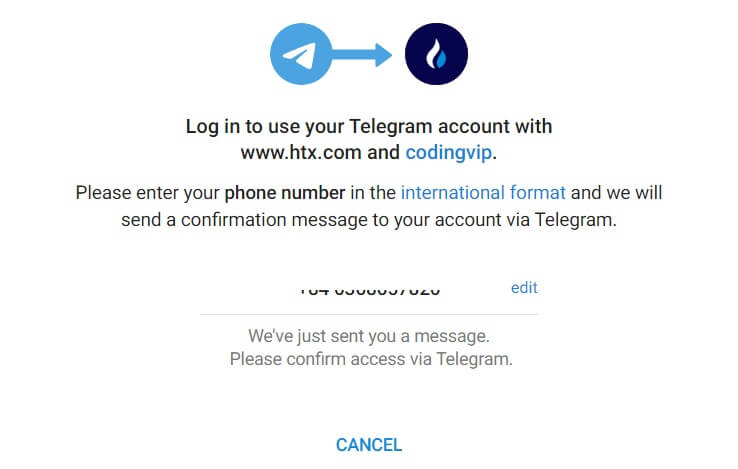
5. Smelltu á [SAMÞYKKJA] til að halda áfram að skrá þig fyrir HTX með Telegram skilríkjum.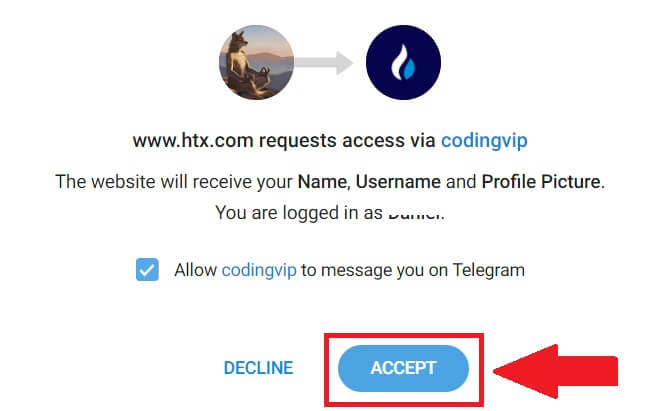
6. Þér verður vísað á tengisíðuna, smelltu á [Bind an Exiting Account].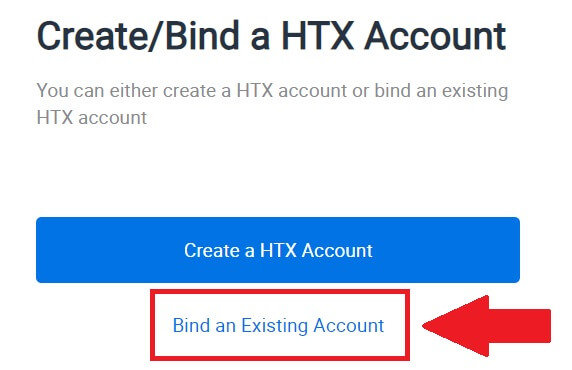
7. Veldu og sláðu inn netfangið / símanúmerið þitt og smelltu á [Næsta] . 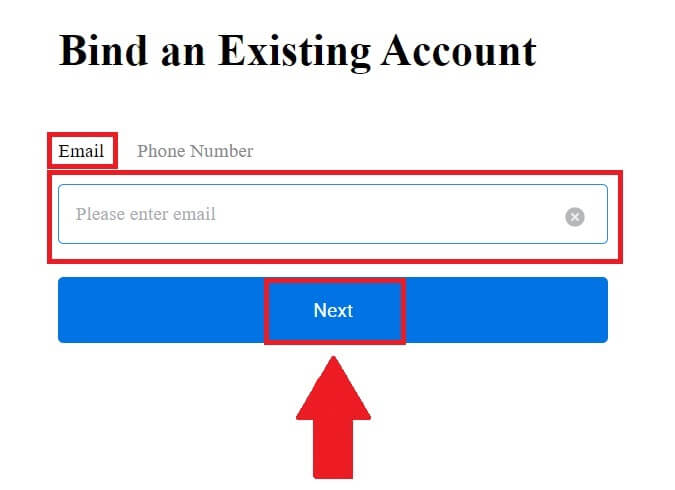
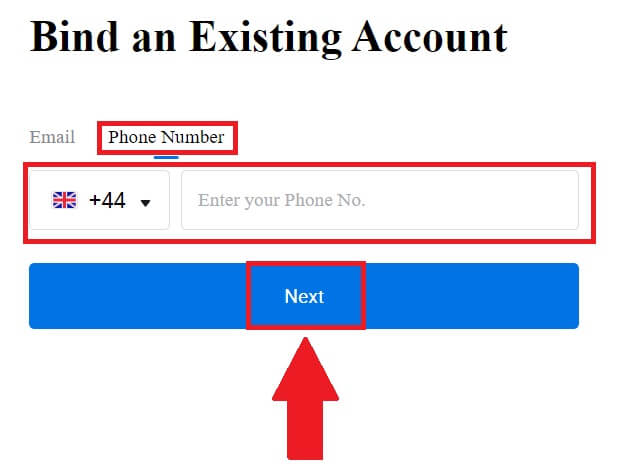
8. Þú færð 6 stafa staðfestingarkóða í tölvupósti eða símanúmeri. Sláðu inn kóðann og smelltu á [Staðfesta].
Ef þú hefur ekki fengið neinn staðfestingarkóða skaltu smella á [Senda aftur] . 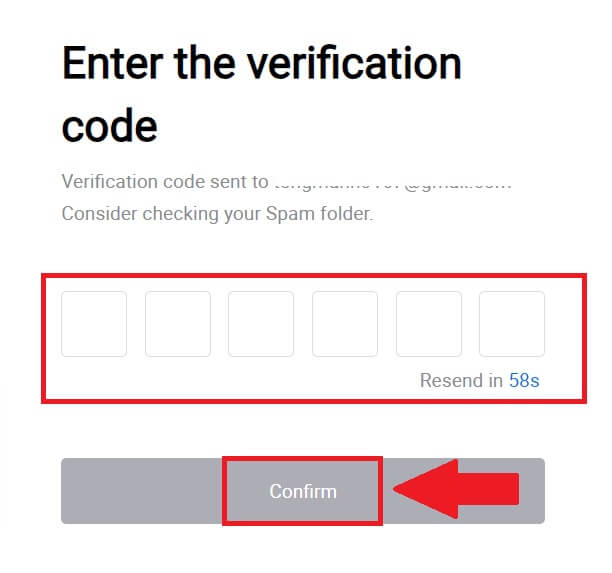
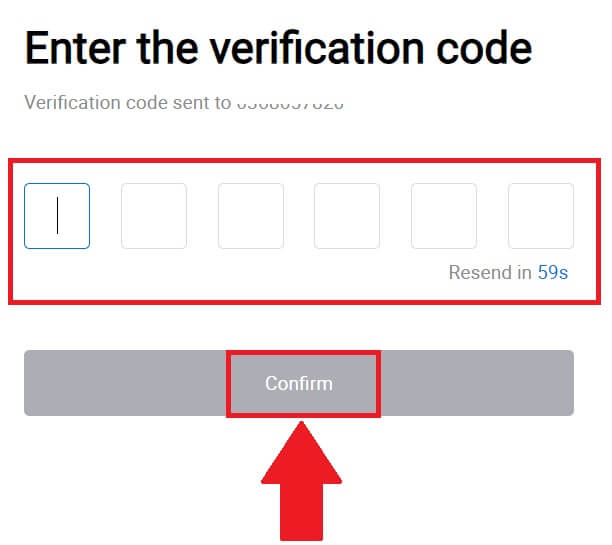 9. Sláðu inn lykilorðið þitt og smelltu á [Staðfesta].
9. Sláðu inn lykilorðið þitt og smelltu á [Staðfesta].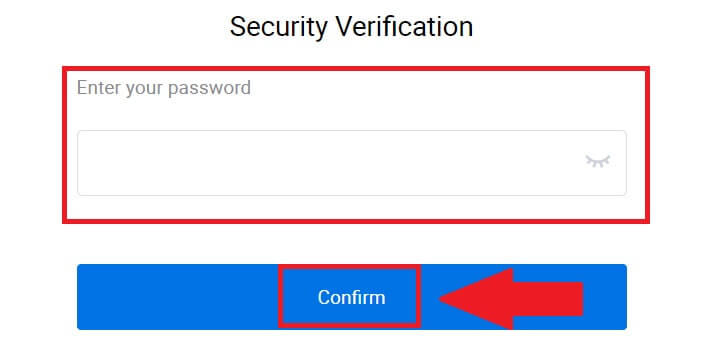
10. Eftir að hafa slegið inn rétt lykilorð geturðu notað HTX reikninginn þinn til að eiga viðskipti. 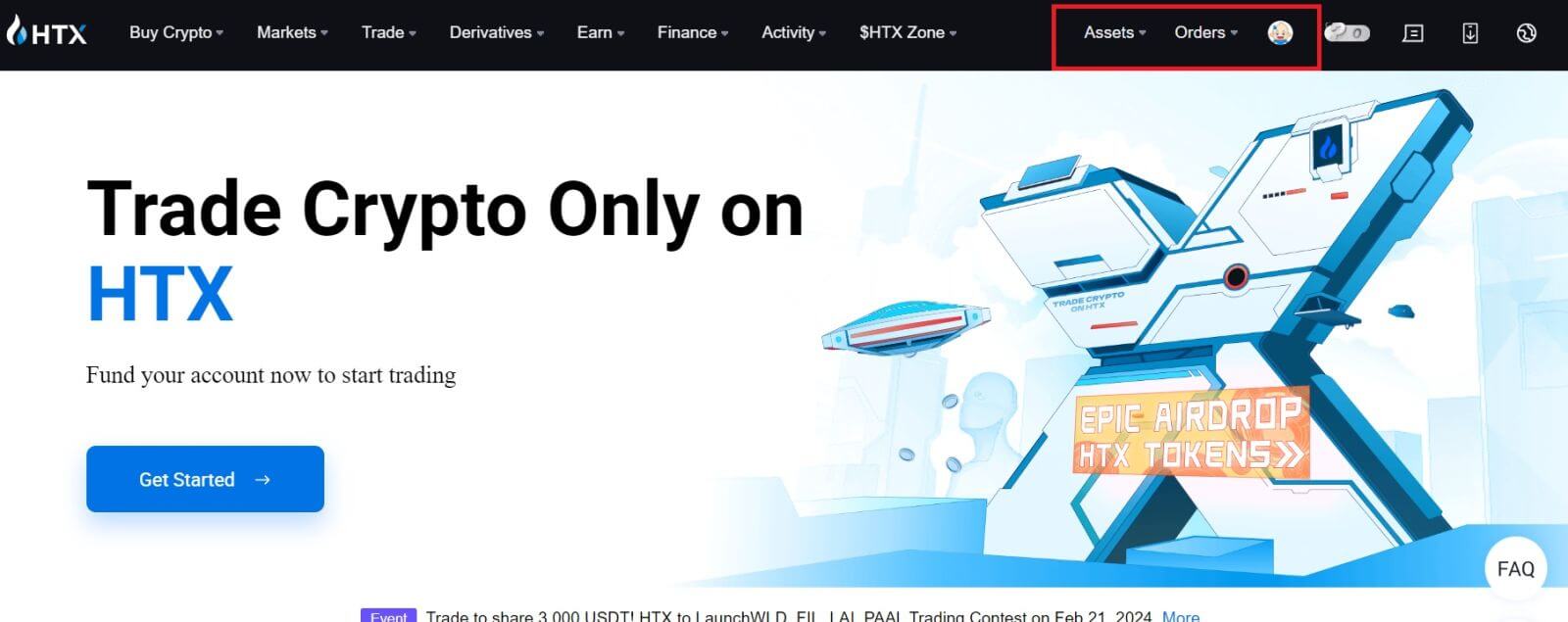
Hvernig á að skrá þig inn í HTX appið
1. Þú þarft að setja upp HTX forritið frá Google Play Store eða App Store til að skrá þig inn á HTX reikning fyrir viðskipti.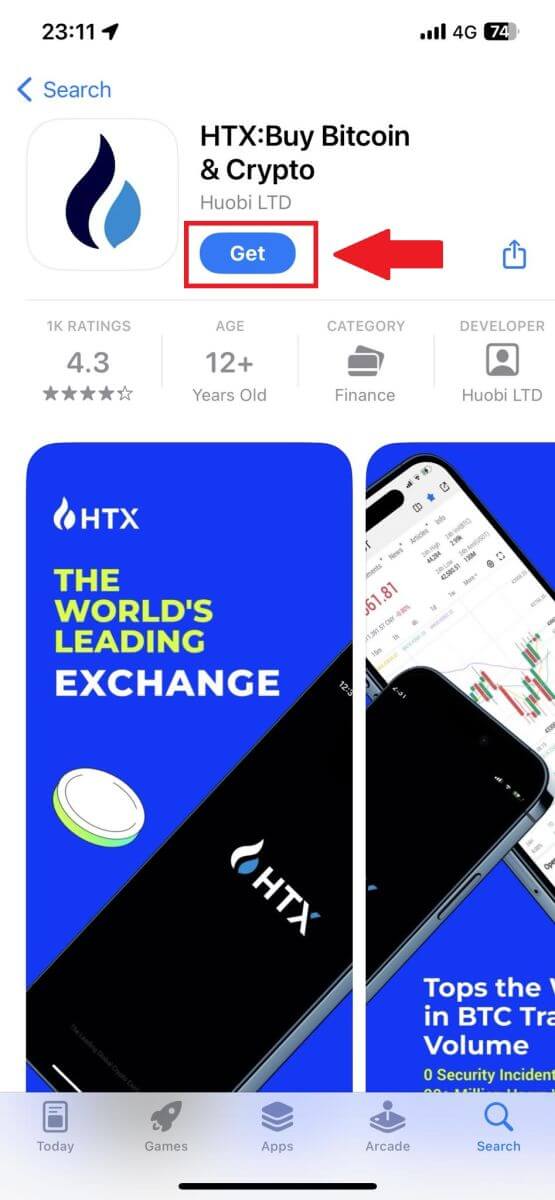
2. Opnaðu HTX appið og pikkaðu á [Skráðu þig inn/Skráðu þig] .
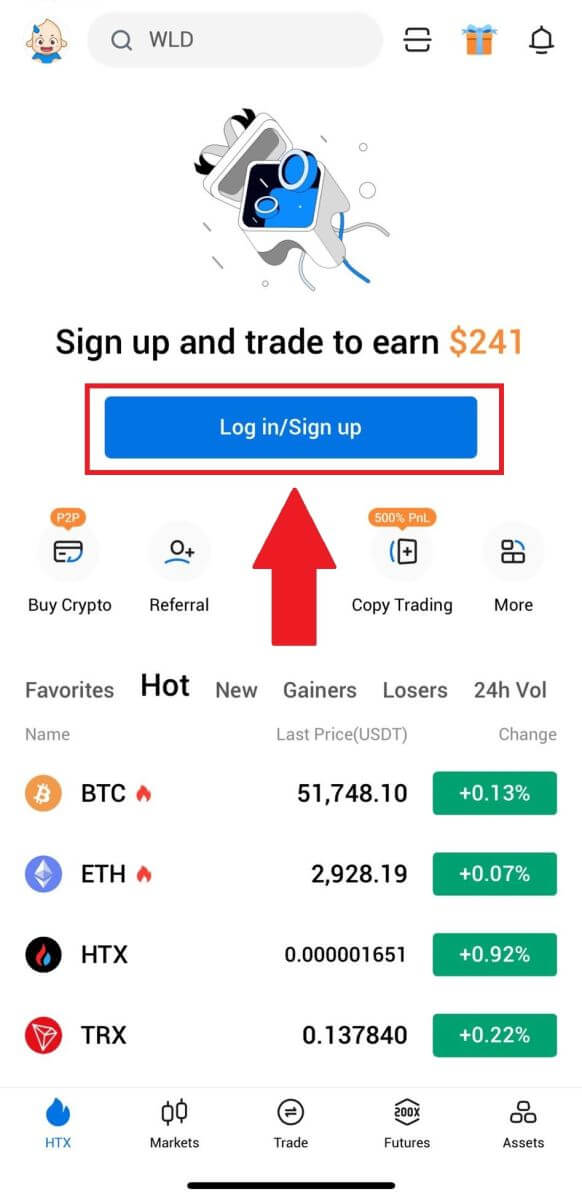
3. Sláðu inn skráð netfang eða símanúmer og pikkaðu á [Næsta].
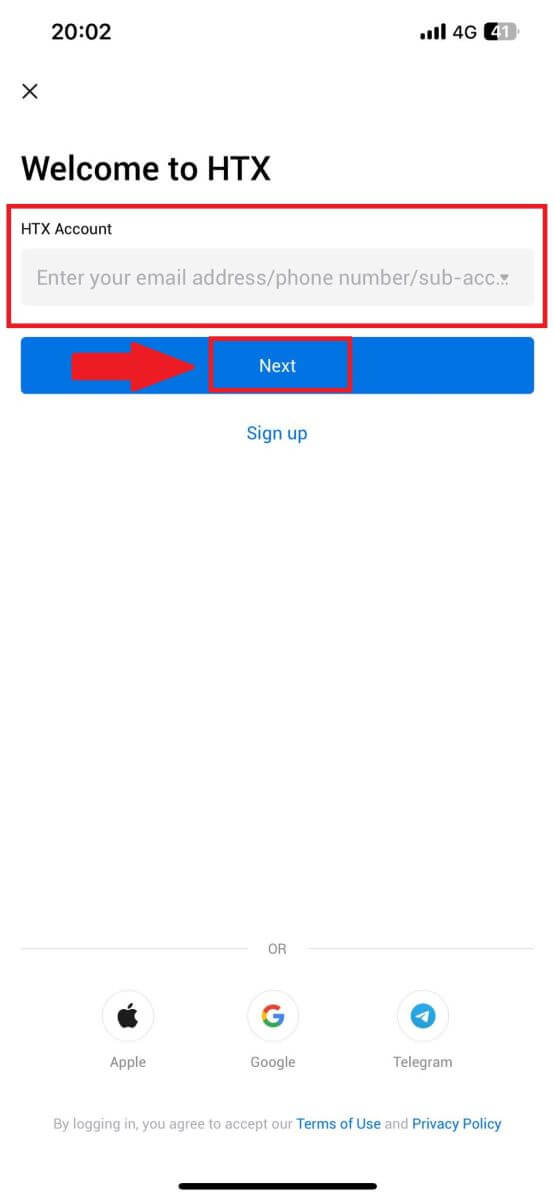
4. Sláðu inn örugga lykilorðið þitt og pikkaðu á [Næsta].
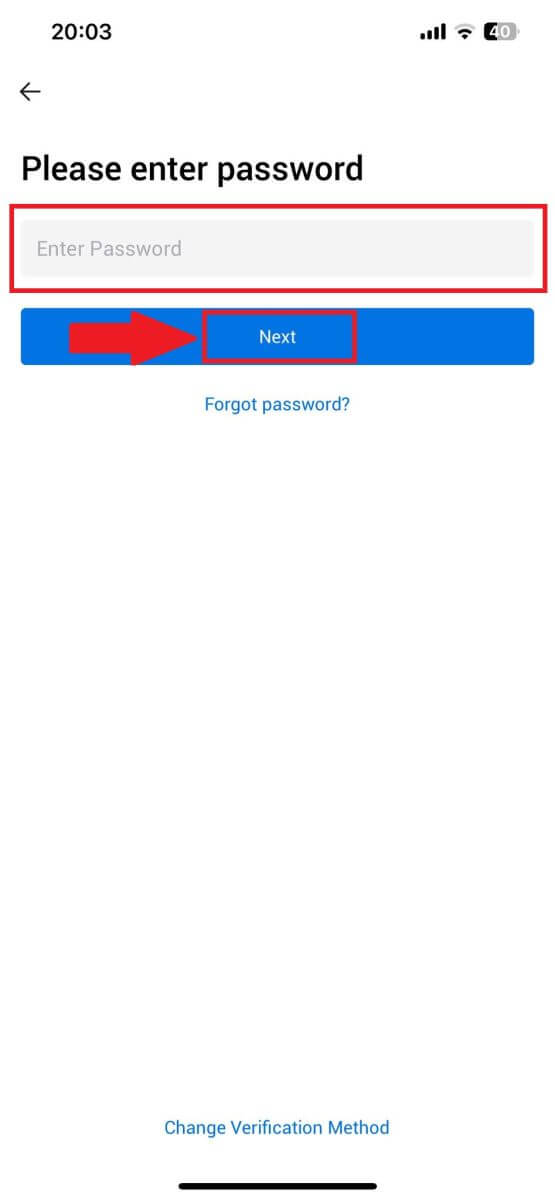
5. Pikkaðu á [Senda] til að fá og slá inn staðfestingarkóðann þinn. Eftir það pikkarðu á [Staðfesta] til að halda áfram.
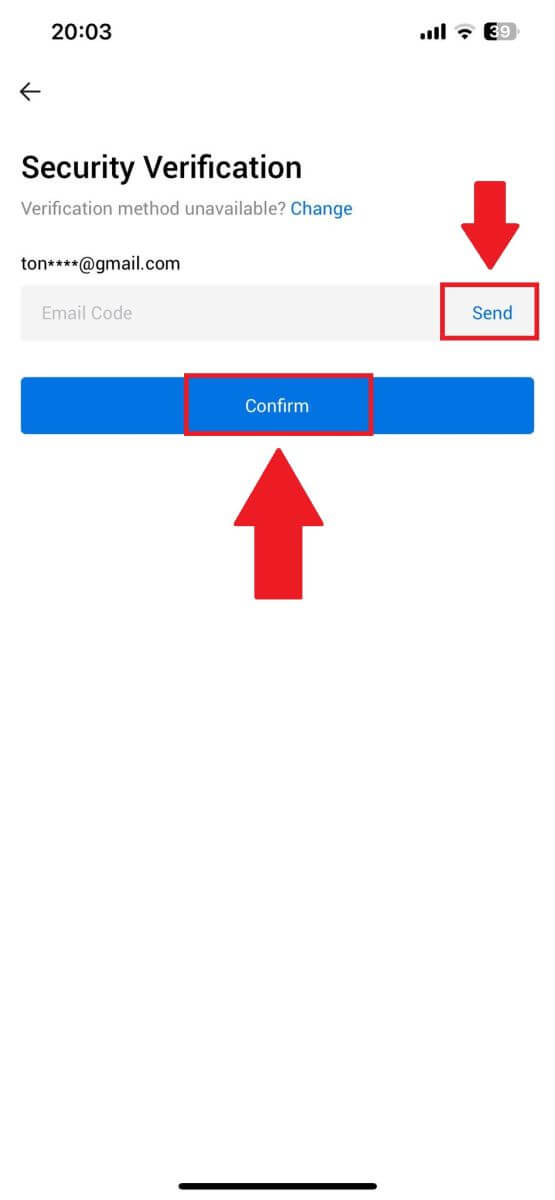
6. Eftir árangursríka innskráningu færðu aðgang að HTX reikningnum þínum í gegnum appið. Þú munt geta skoðað eignasafnið þitt, verslað með dulritunargjaldmiðla, athugað stöður og fengið aðgang að ýmsum eiginleikum sem pallurinn býður upp á.
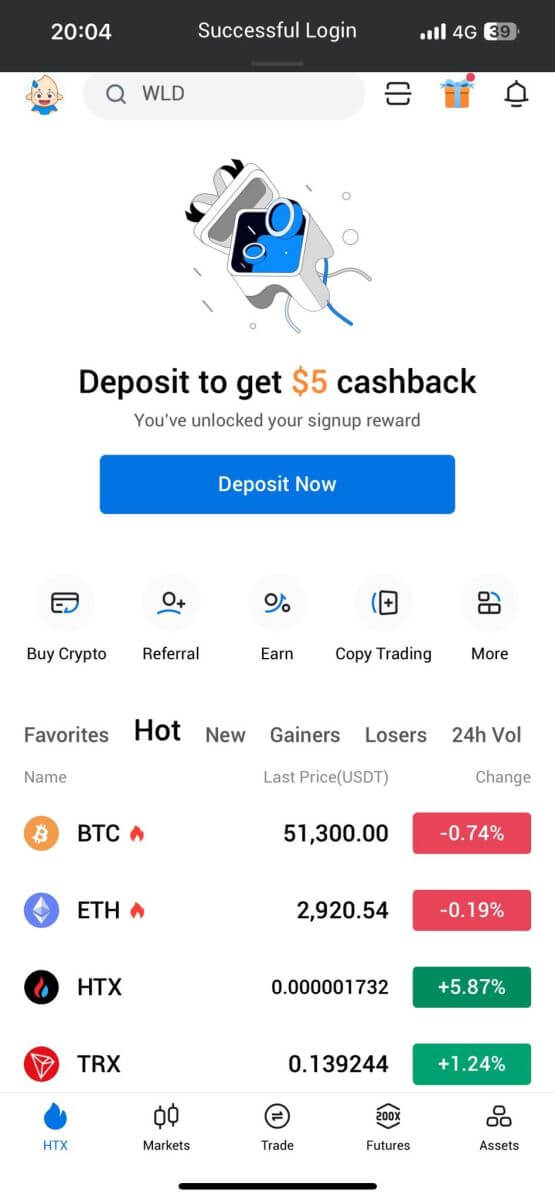
Eða þú getur skráð þig inn í HTX appið með öðrum aðferðum.
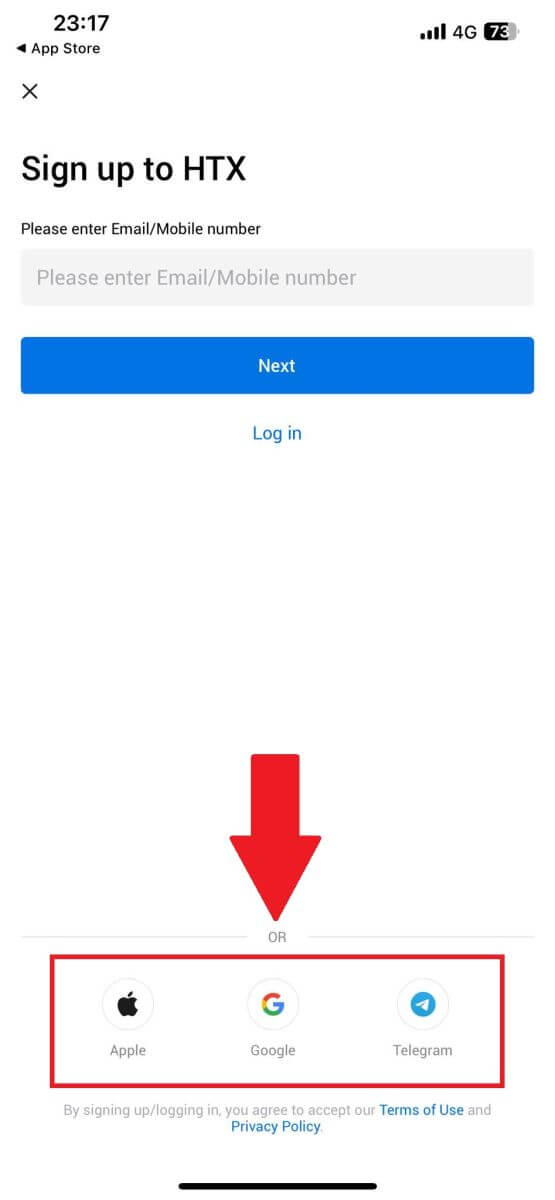
Ég gleymdi lykilorðinu mínu af HTX reikningnum
Þú getur endurstillt lykilorð reikningsins þíns á HTX vefsíðunni eða appinu. Vinsamlegast athugaðu að af öryggisástæðum verður lokað fyrir úttektir af reikningnum þínum í 24 klukkustundir eftir endurstillingu lykilorðs.1. Farðu á heimasíðu HTX og smelltu á [Log in].
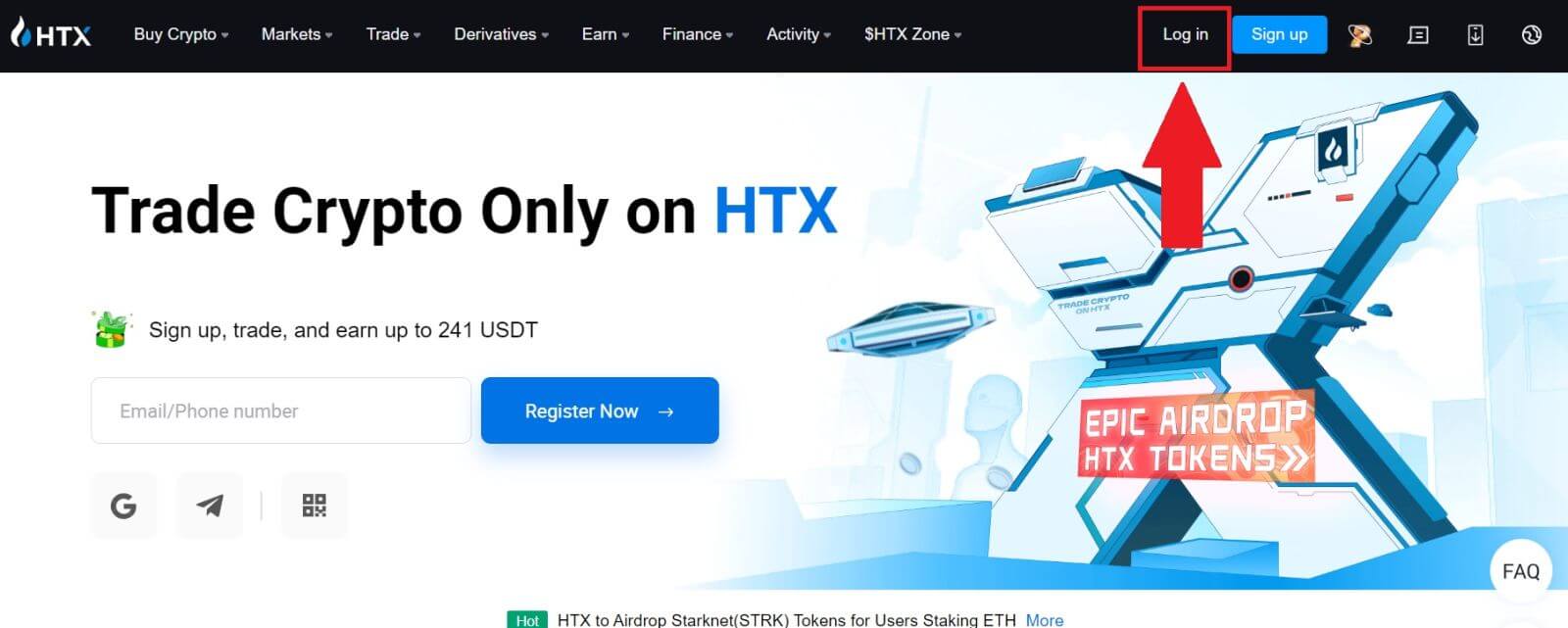
2. Á innskráningarsíðunni, smelltu á [Gleymt lykilorð?].
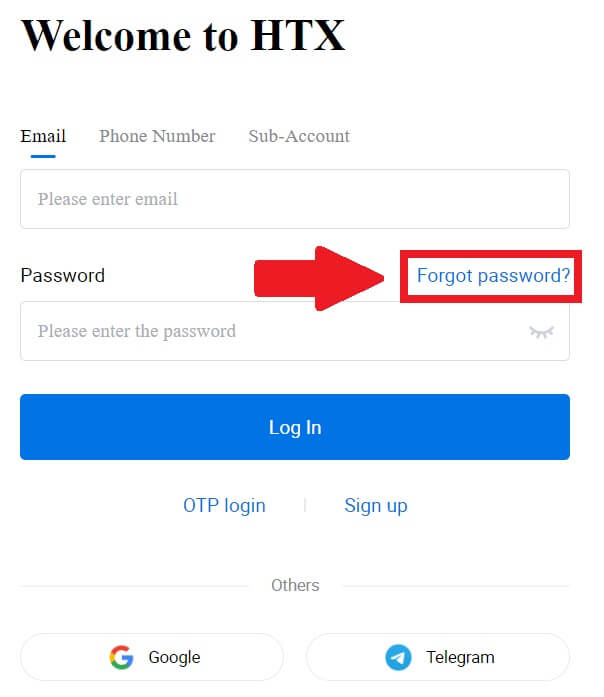
3. Sláðu inn netfangið eða símanúmerið sem þú vilt endurstilla og smelltu á [Senda].
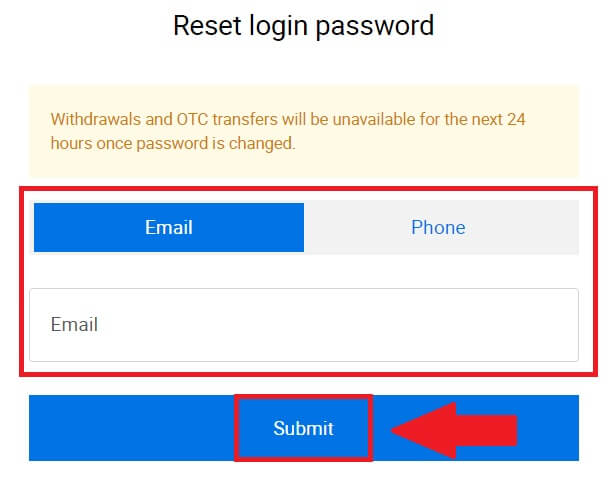
4. Smelltu til að staðfesta og klára þrautina til að halda áfram.
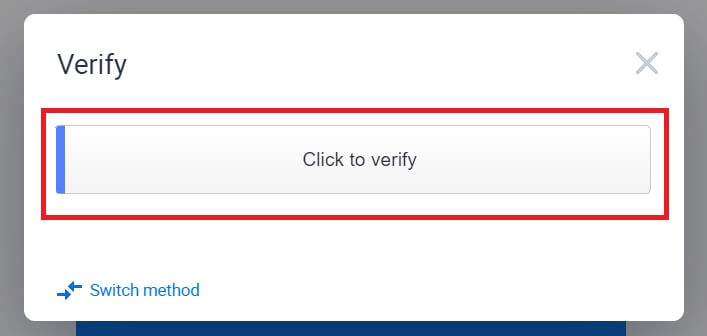
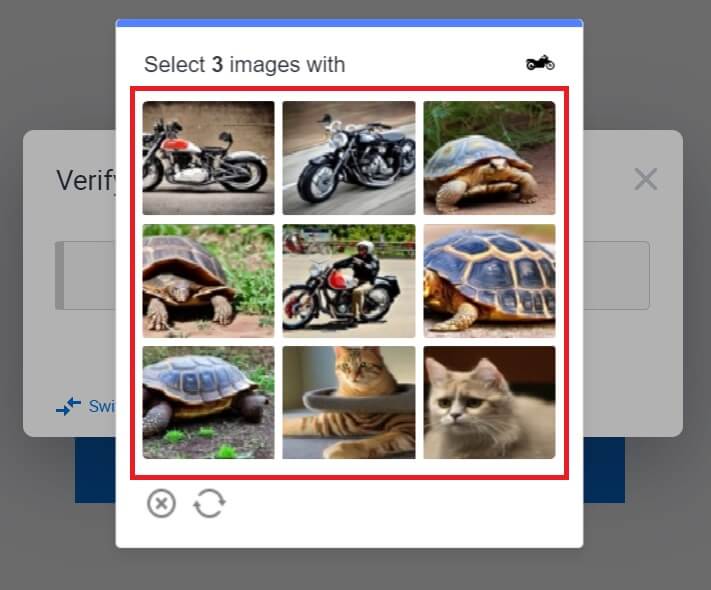 5. Sláðu inn staðfestingarkóðann þinn fyrir tölvupóst með því að smella á [Smelltu til að senda] og fylltu út Google Authenticator kóðann þinn og smelltu síðan á [Staðfesta] .
5. Sláðu inn staðfestingarkóðann þinn fyrir tölvupóst með því að smella á [Smelltu til að senda] og fylltu út Google Authenticator kóðann þinn og smelltu síðan á [Staðfesta] . 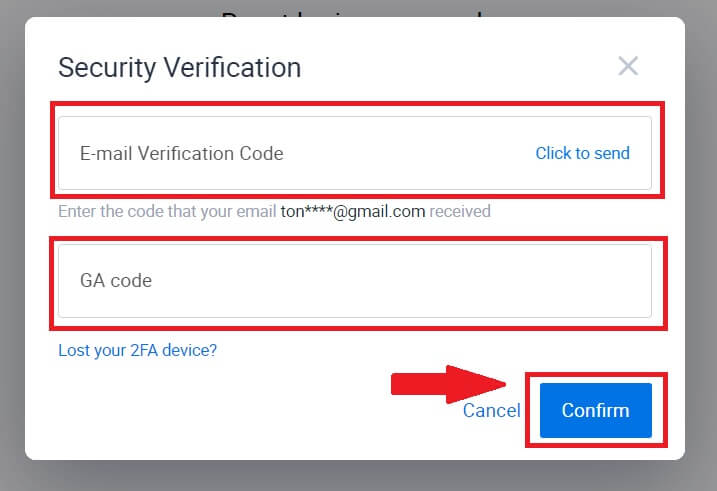
6. Sláðu inn og staðfestu nýja lykilorðið þitt og smelltu síðan á [Senda].
Eftir það hefur þú breytt lykilorði reikningsins þíns. Vinsamlegast notaðu nýja lykilorðið til að skrá þig inn á reikninginn þinn.
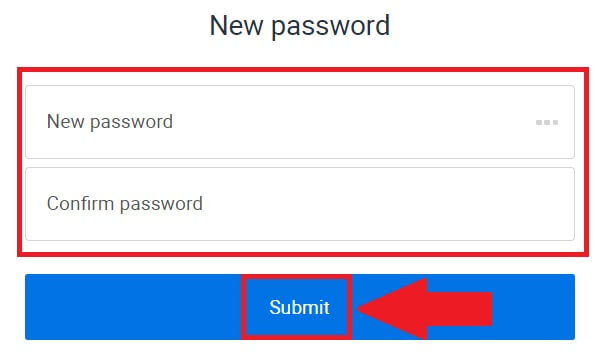
Ef þú ert að nota appið, smelltu á [Gleymt lykilorð?] eins og hér að neðan.
1. Opnaðu HTX appið og pikkaðu á [Skráðu þig inn/Skráðu þig] .
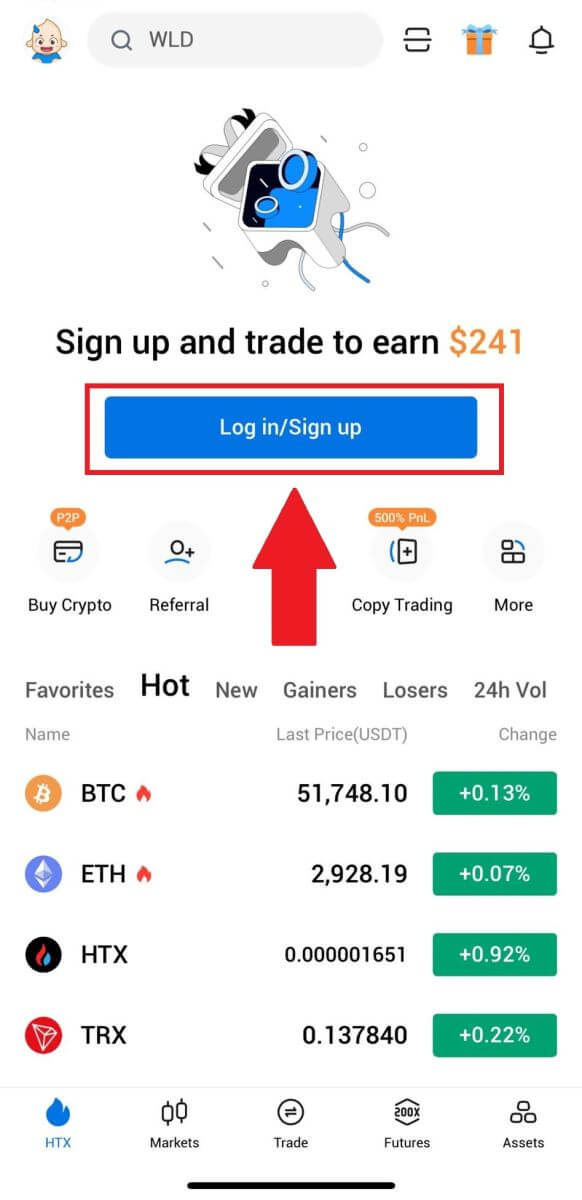
2. Sláðu inn skráð netfang eða símanúmer og pikkaðu á [Næsta].
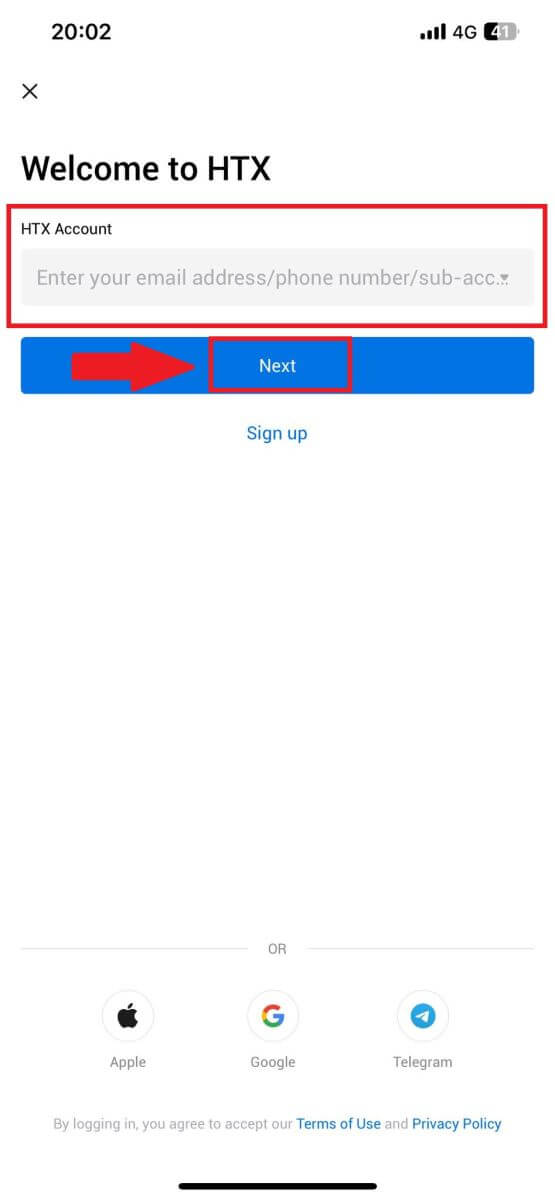
3. Á síðunni slá inn lykilorð, bankaðu á [Gleymt lykilorð?].
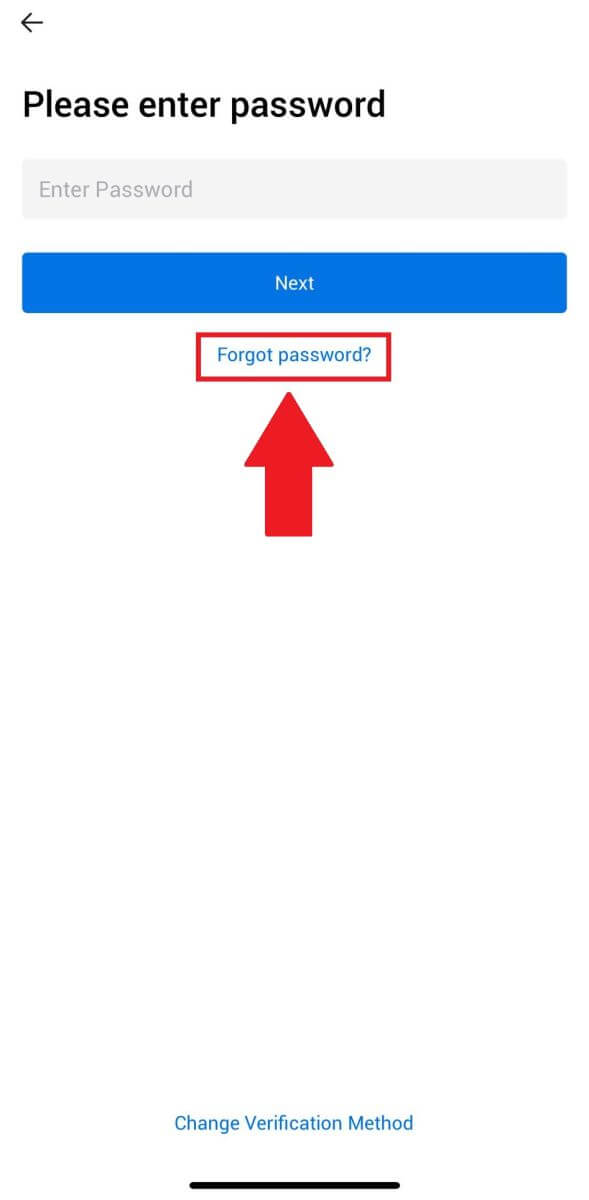
4. Sláðu inn netfangið þitt eða símanúmerið þitt og pikkaðu á [Senda staðfestingarkóða].
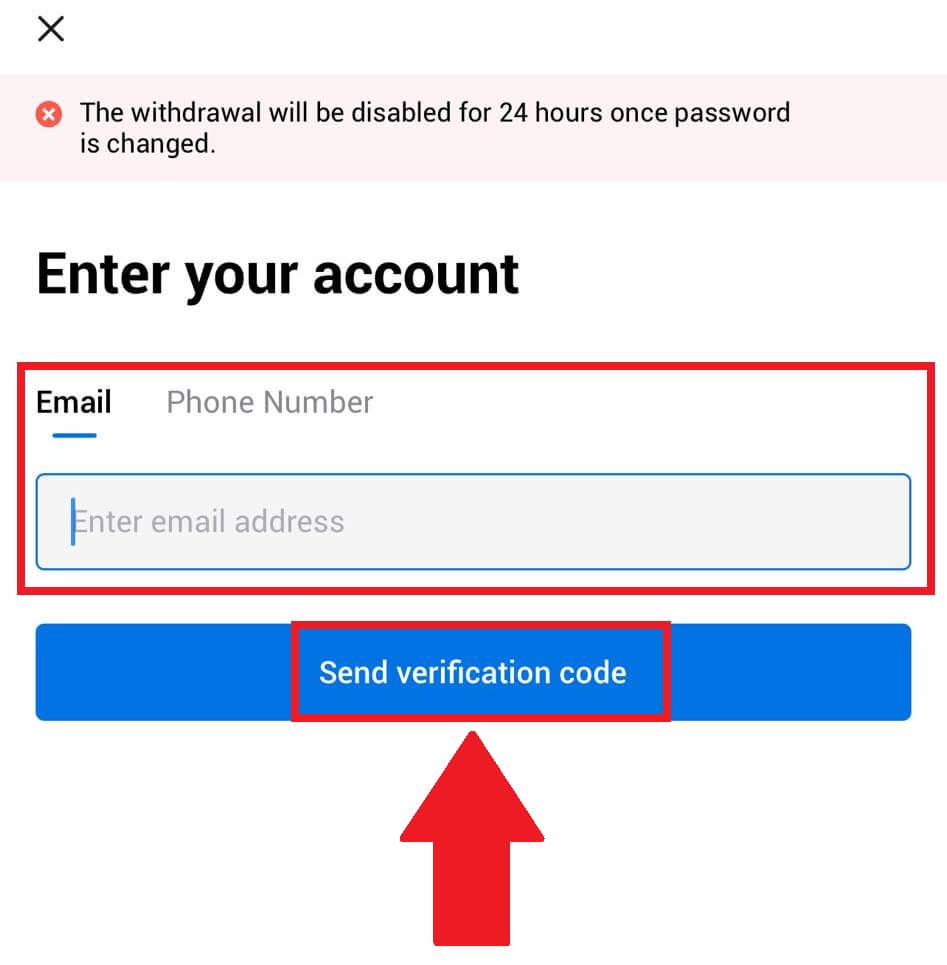
5. Sláðu inn 6 stafa staðfestingarkóðann sem hefur verið sendur á netfangið þitt eða símanúmerið þitt til að halda áfram.
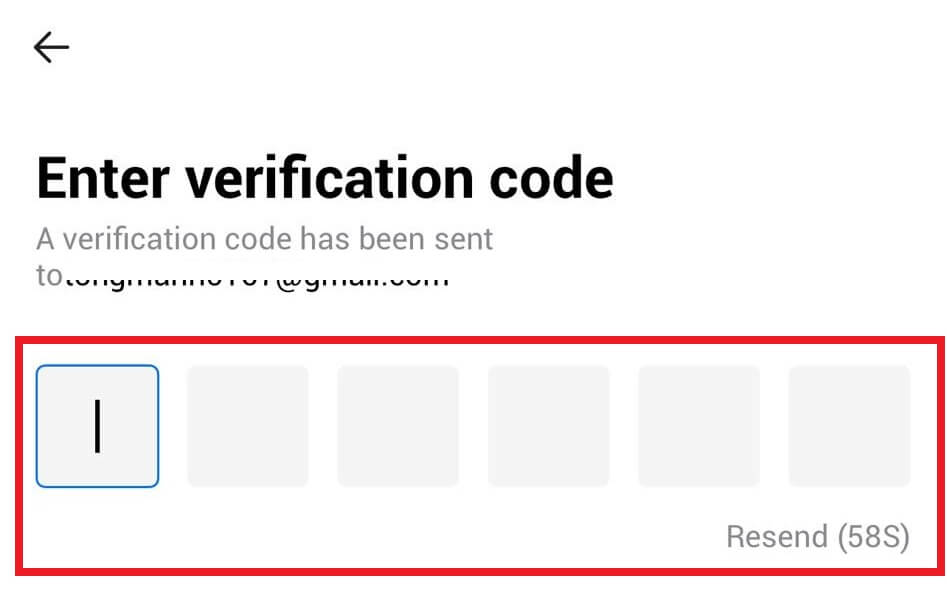
6. Sláðu inn Google Authenticator kóðann þinn og pikkaðu svo á [Staðfesta].
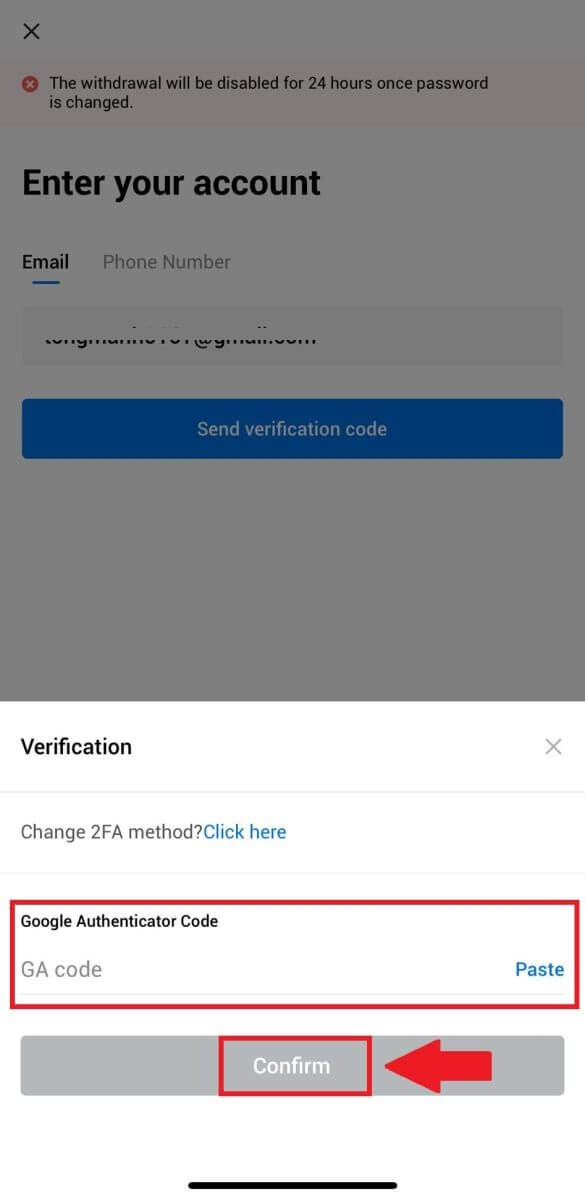
7. Sláðu inn og staðfestu nýja lykilorðið þitt, pikkaðu síðan á [Lokið].
Eftir það hefur þú breytt lykilorði reikningsins þíns. Vinsamlegast notaðu nýja lykilorðið til að skrá þig inn á reikninginn þinn.
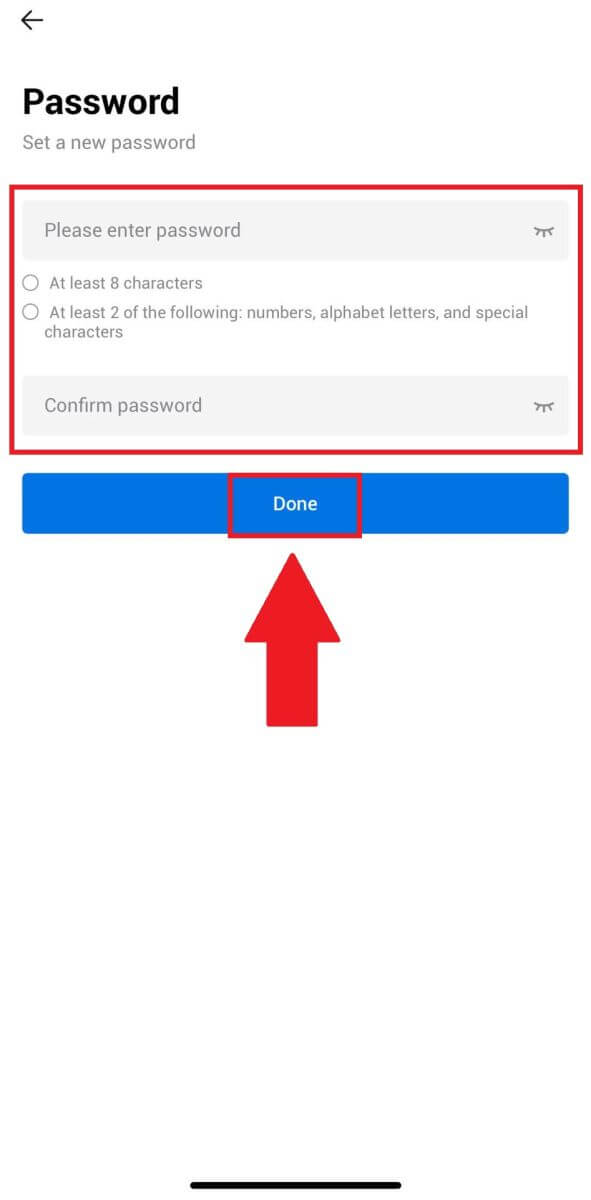
Algengar spurningar (algengar spurningar)
Hvað er tvíþætt auðkenning?
Tvíþátta auðkenning (2FA) er viðbótaröryggislag fyrir staðfestingu í tölvupósti og lykilorð reikningsins þíns. Með 2FA virkt verður þú að gefa upp 2FA kóðann þegar þú framkvæmir ákveðnar aðgerðir á HTX pallinum.
Hvernig virkar TOTP?
HTX notar Time-based One-Time Password (TOTP) fyrir tveggja þátta auðkenningu, það felur í sér að búa til tímabundinn, einstakan 6 stafa kóða* sem gildir aðeins í 30 sekúndur. Þú þarft að slá inn þennan kóða til að framkvæma aðgerðir sem hafa áhrif á eignir þínar eða persónulegar upplýsingar á pallinum.
*Vinsamlegast hafðu í huga að kóðinn ætti eingöngu að samanstanda af tölum.
Hvernig á að tengja Google Authenticator (2FA)?
1. Farðu á heimasíðu HTX og smelltu á prófíltáknið. 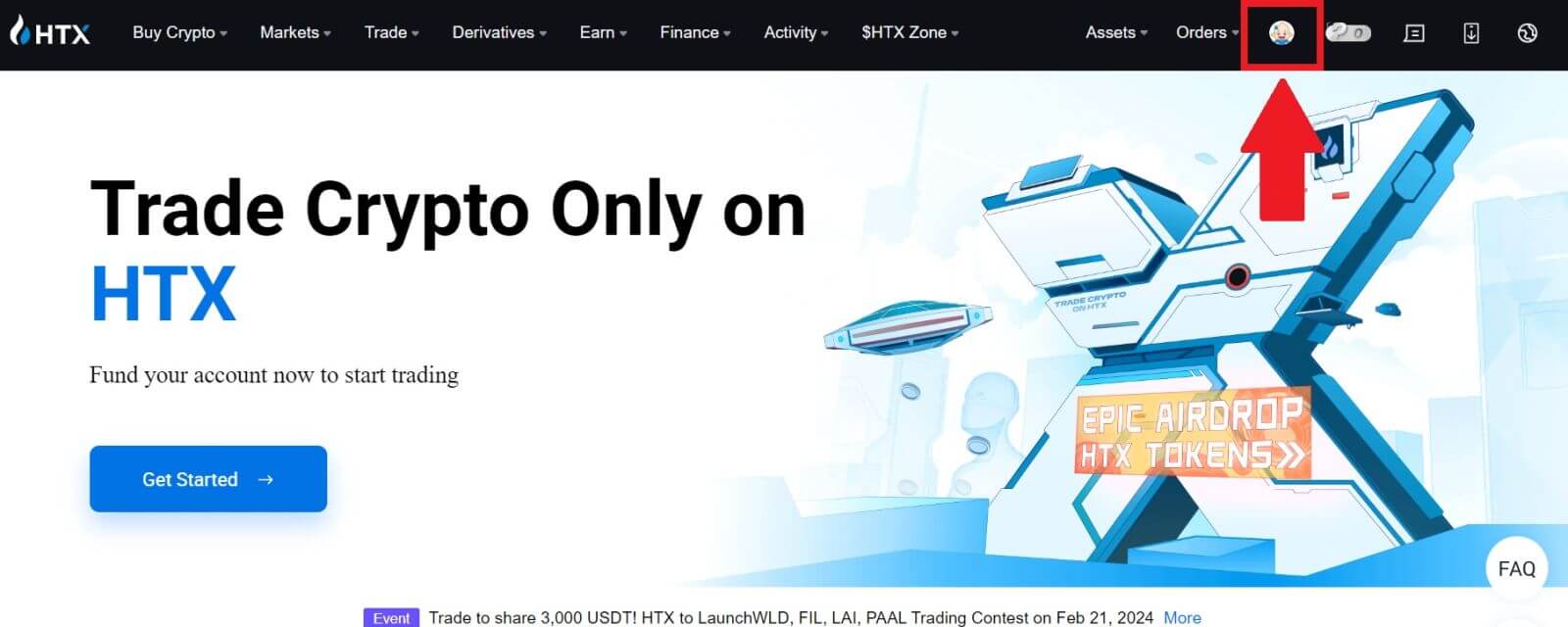
2. Skrunaðu niður í Google Authenticator hlutann, smelltu á [Tengill].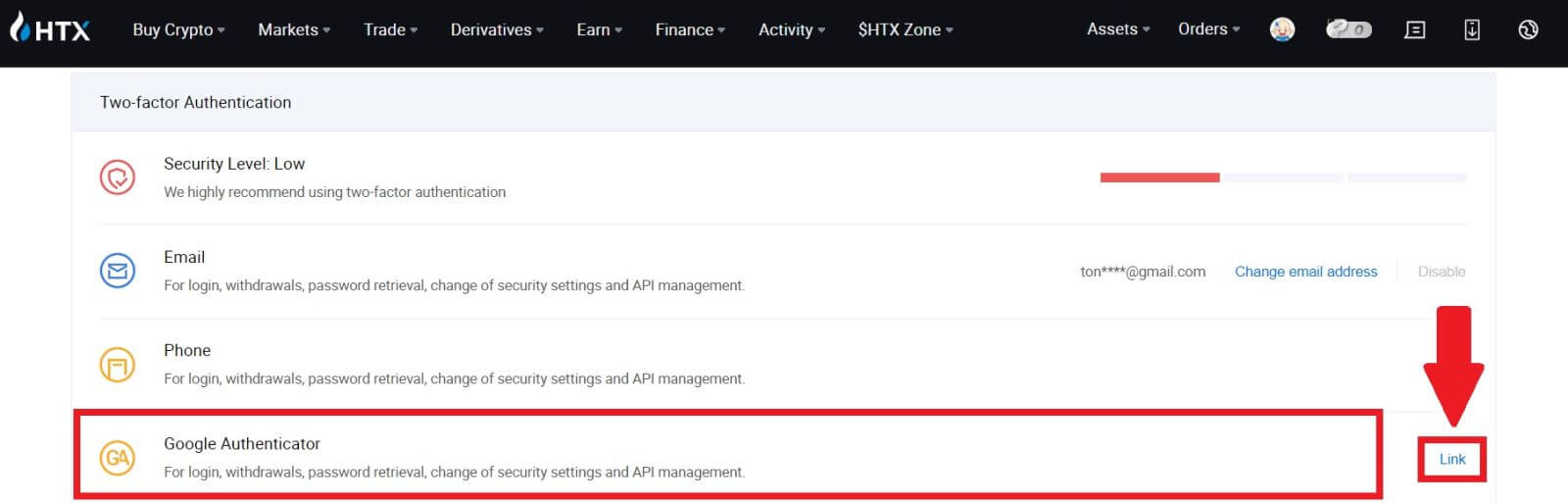
3. Þú þarft að hlaða niður Google Authenticator appinu í símann þinn.
Sprettigluggi mun birtast sem inniheldur Google Authenticator öryggisafritslykilinn þinn. Skannaðu QR kóðann með Google Authenticator appinu þínu. 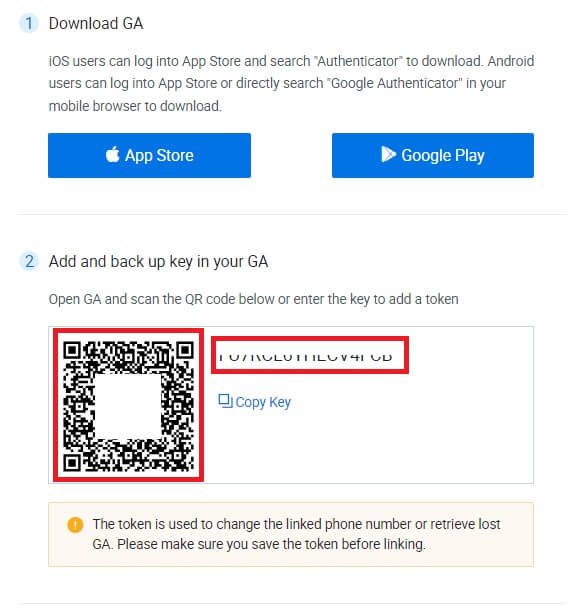
Hvernig á að bæta HTX reikningnum þínum við Google Authenticator appið?
Opnaðu Google auðkenningarforritið þitt. Á fyrstu síðu, veldu [Bæta við kóða] og pikkaðu á [Skanna QR kóða] eða [Sláðu inn uppsetningarlykil].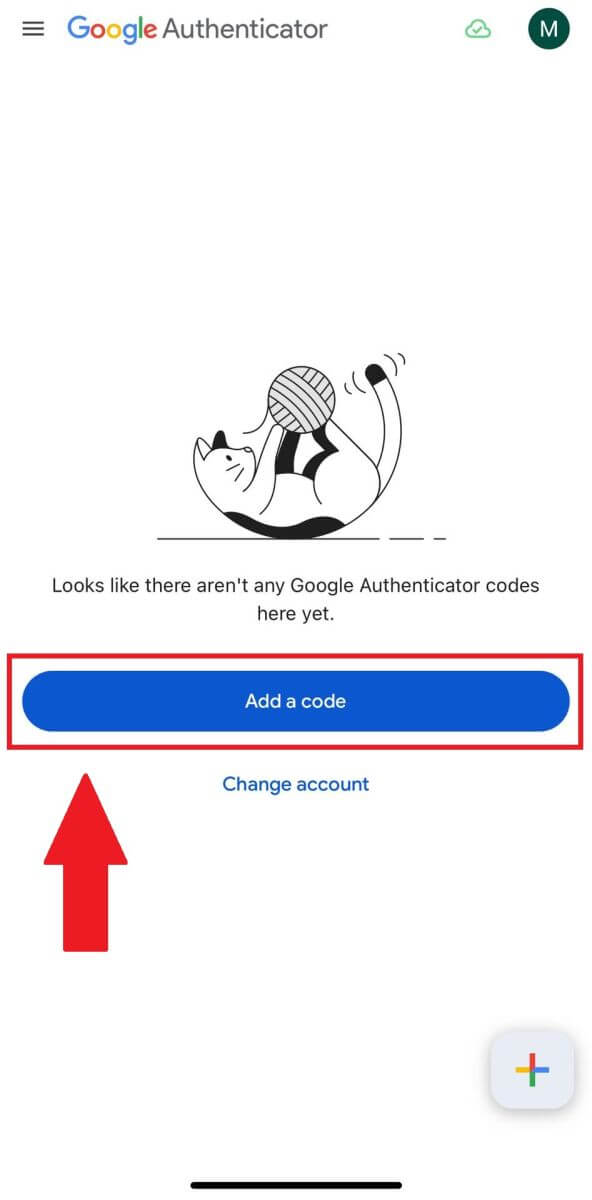
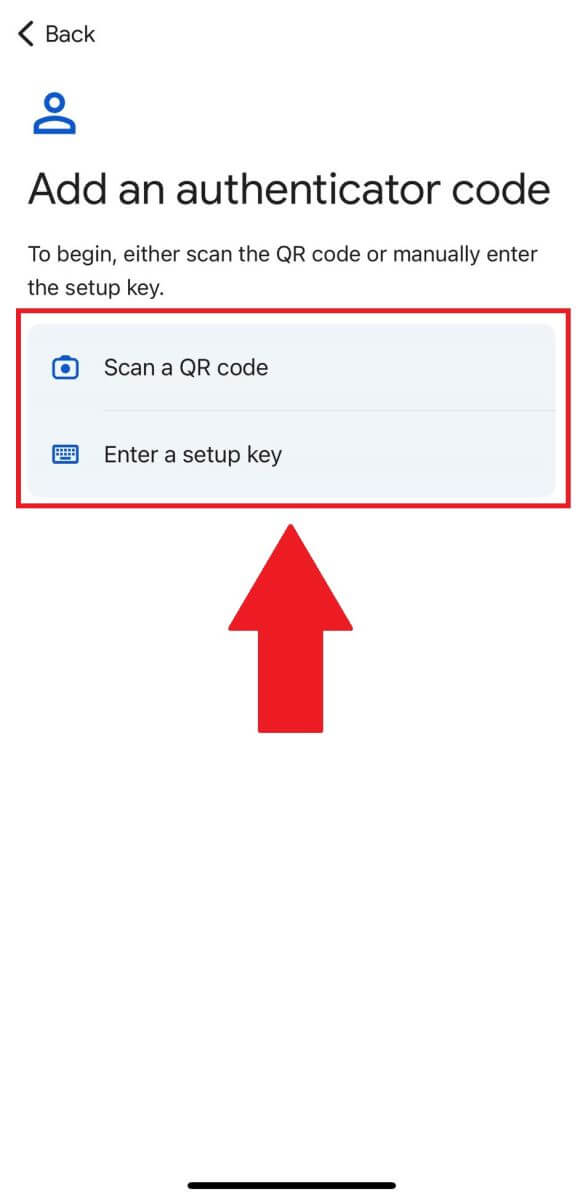
4. Eftir að þú hefur bætt HTX reikningnum þínum við Google Authenticator appið skaltu slá inn Google Authenticator 6 stafa kóðann þinn (GA kóða breytist á 30 sekúndna fresti) og smelltu á [Senda].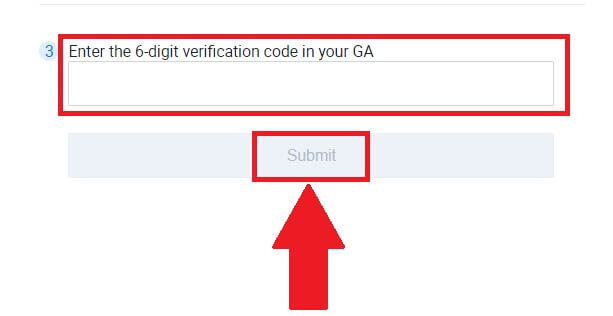
5. Sláðu síðan inn staðfestingarpóstkóðann þinn með því að smella á [Fá staðfestingarkóða] .
Eftir það skaltu smella á [Staðfesta] og þú hefur virkjað 2FA á reikningnum þínum.
Hvernig á að kaupa/selja Crypto á HTX
Hvernig á að nota Spot á HTX (vefsíða)
Skref 1: Skráðu þig inn á HTX reikninginn þinn og smelltu á [Trade] og veldu [Spot]. 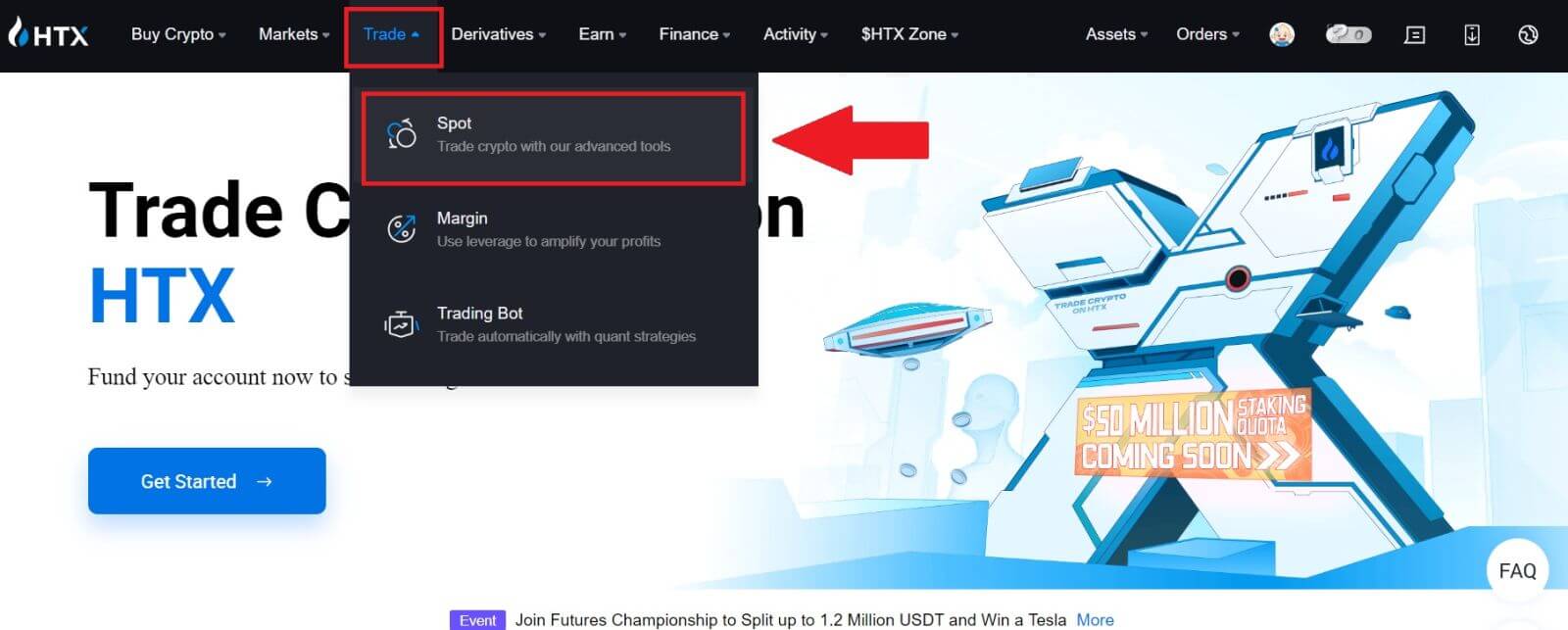 Skref 2: Þú munt nú finna sjálfan þig á viðskiptasíðuviðmótinu.
Skref 2: Þú munt nú finna sjálfan þig á viðskiptasíðuviðmótinu.
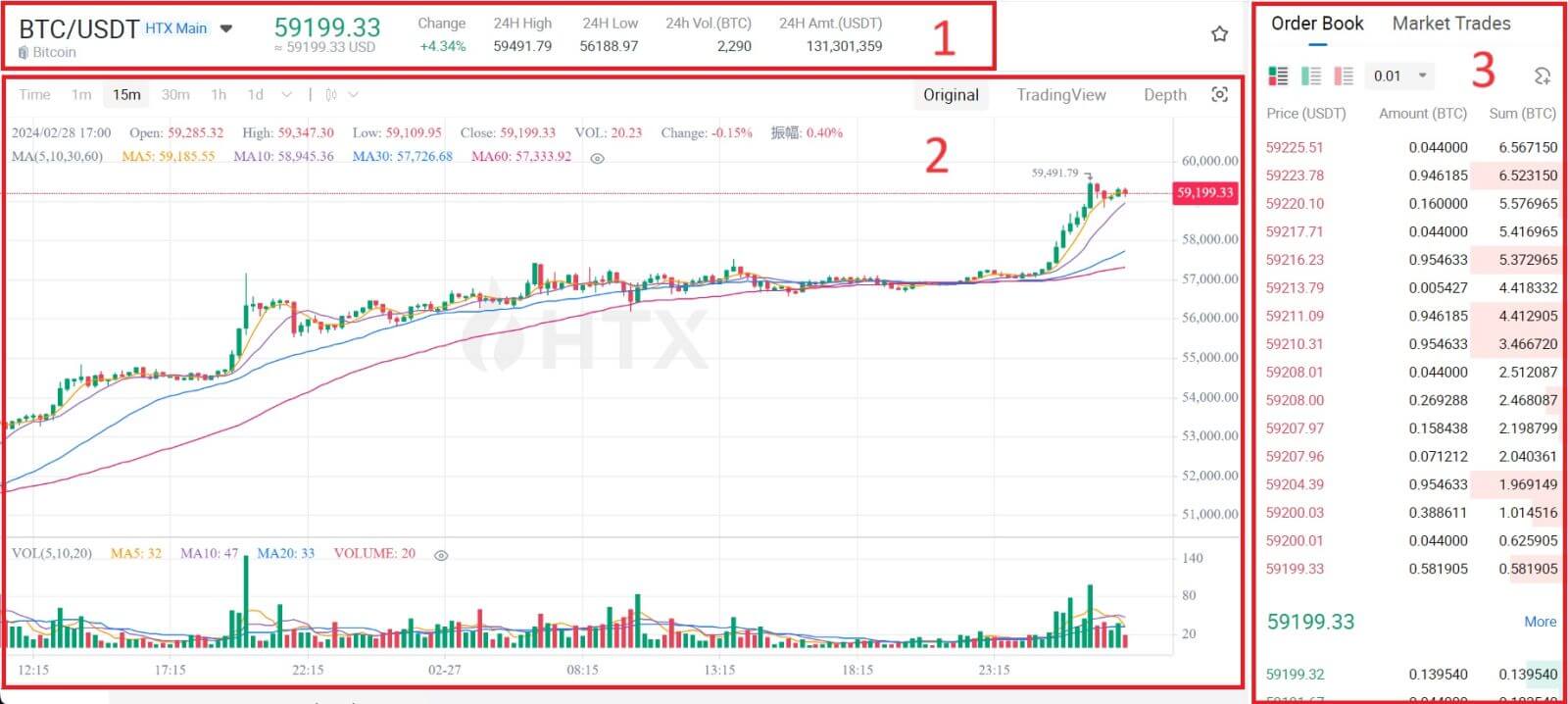
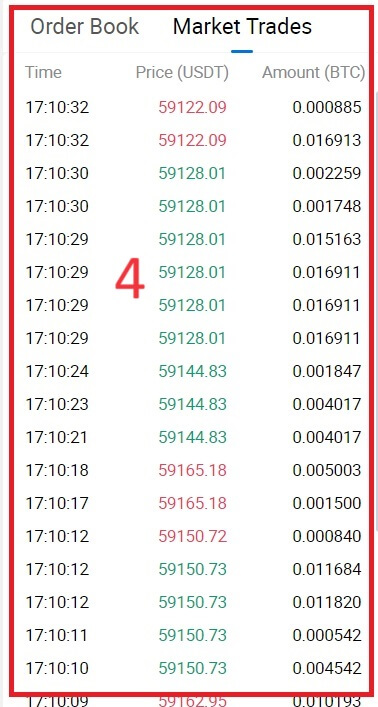
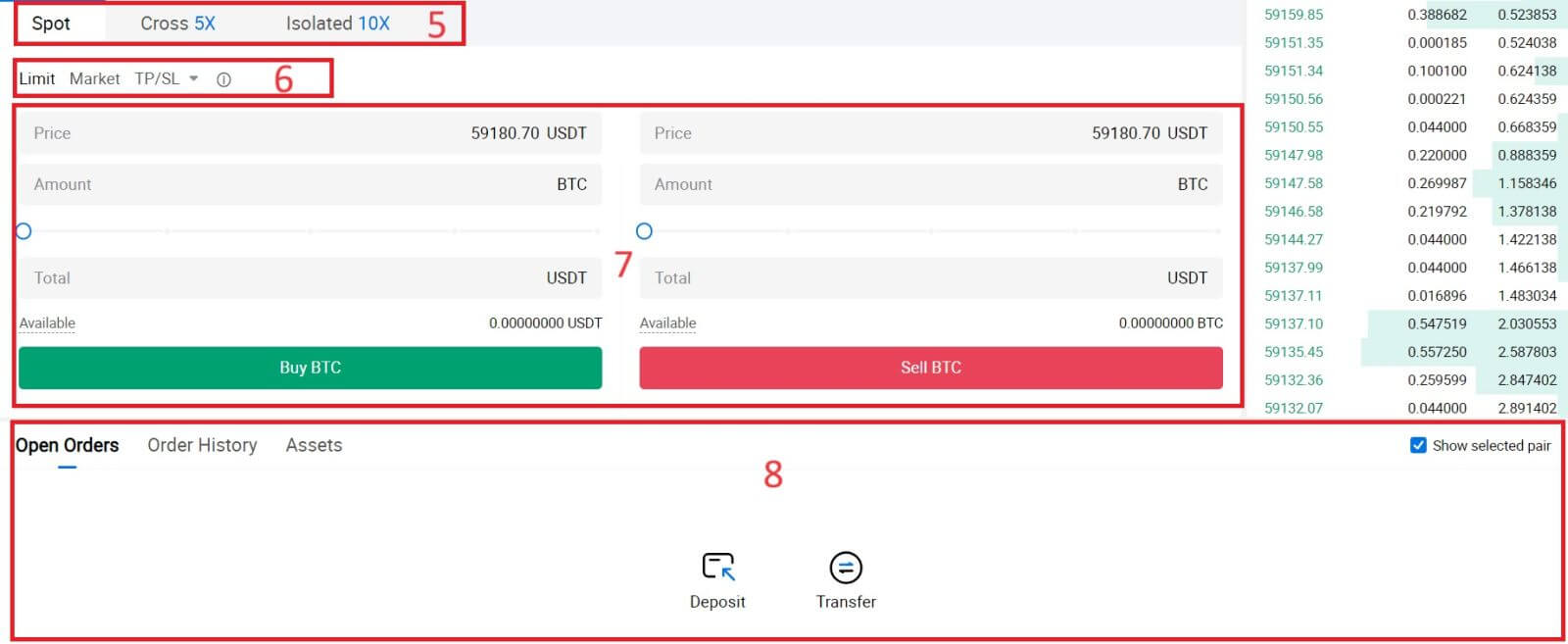
- Markaðsverð Viðskiptamagn viðskiptapars á 24 klst.
- Kertastjakatöflu og tæknivísar.
- Spyr (selja pantanir) bók / Tilboð (kaupapantanir) bók.
- Markaðurinn síðasti loknu viðskiptum.
- Tegund viðskipta.
- Tegund pantana.
- Kaupa / selja Cryptocurrency.
- Takmörkunarpöntun þín / Stöðvunartakmörkunarpöntun / Pantanasaga.
Til dæmis munum við gera [Limit order] viðskipti til að kaupa BTC.
1. Skráðu þig inn á HTX reikninginn þinn og smelltu á [Trade] og veldu [Spot]. 2. Smelltu á [USDT] og veldu BTC viðskiptaparið. 3. Skrunaðu niður að hlutanum Kaup/selja . Veldu tegund pöntunar (við munum nota takmörkuð pöntun sem dæmi) í fellivalmyndinni „Takmörkunarpöntun“.
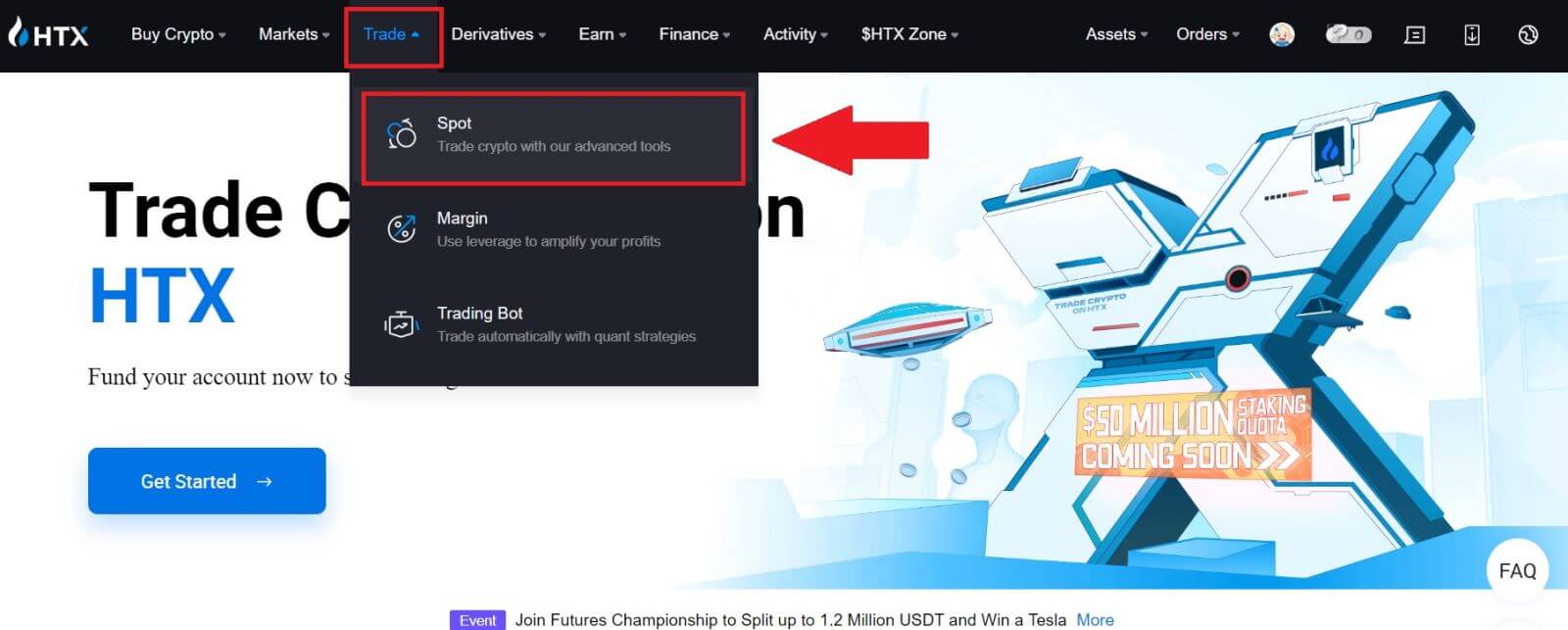
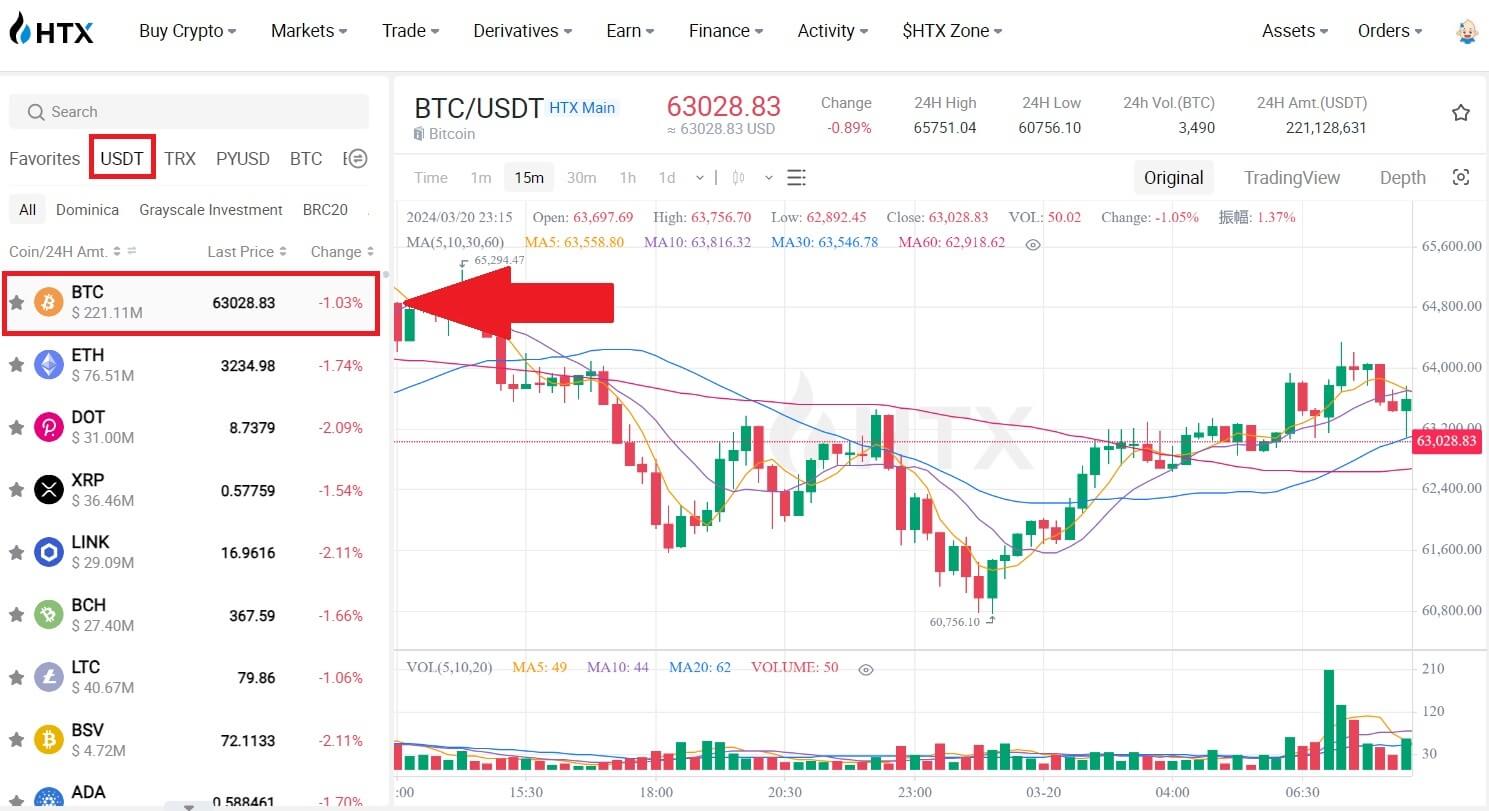
- Limit Order gerir þér kleift að leggja inn pöntun til að kaupa eða selja dulmál fyrir ákveðið verð;
- Markaðspöntun gerir þér kleift að kaupa eða selja dulmál fyrir núverandi markaðsverð í rauntíma;
- Notendur geta einnig notað háþróaða eiginleika eins og „TP/SL“ eða „ Kveikja á pöntun “ til að gera pantanir. Sláðu inn BTC upphæðina sem þú vilt kaupa og kostnaður við USDT verður sýndur í samræmi við það.
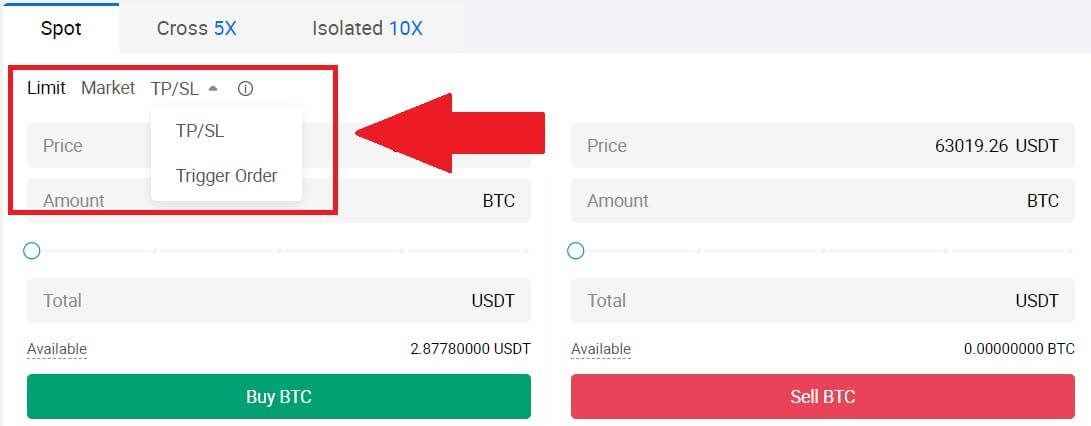
4. Sláðu inn verðið í USDT sem þú vilt kaupa BTC á og magn BTC sem þú vilt kaupa.
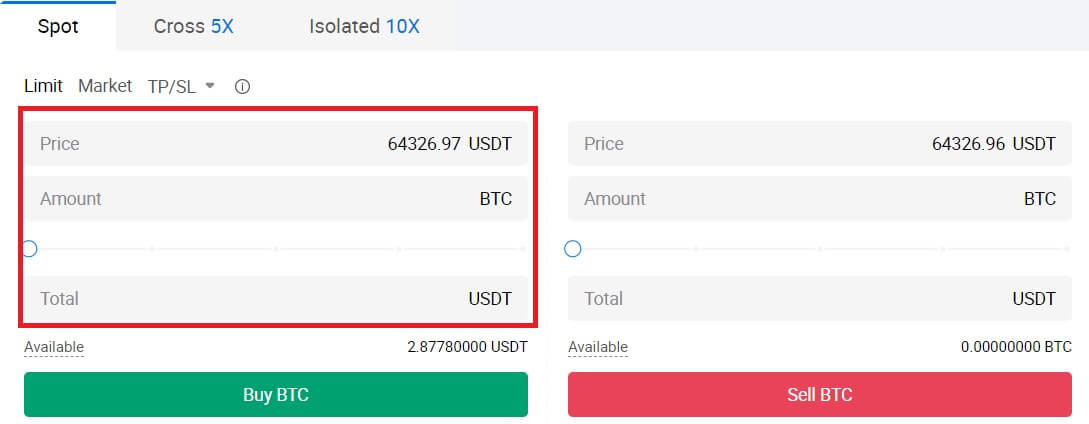 5. Smelltu á [Kaupa BTC] og bíddu eftir að viðskiptin eru afgreidd.
5. Smelltu á [Kaupa BTC] og bíddu eftir að viðskiptin eru afgreidd. 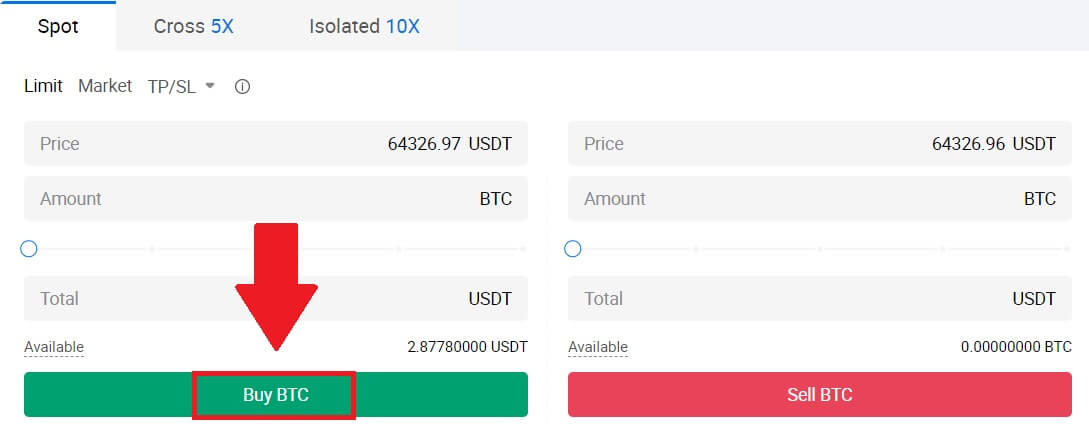 6. Þegar markaðsverð BTC nær því verði sem þú stillir, verður Limit pöntuninni lokið.
6. Þegar markaðsverð BTC nær því verði sem þú stillir, verður Limit pöntuninni lokið.
Tilkynning:
- Þú getur selt dulmál á sama hátt með því að smella á Selja hlutann.
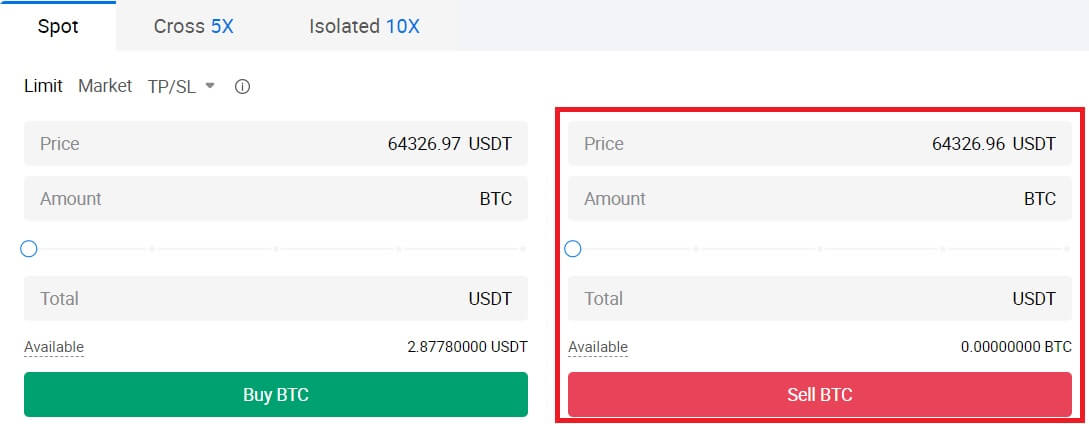
Athugaðu lokið færslu með því að skruna niður og smella á [Pantunarferill].

Hvernig á að nota Spot á HTX (app)
1. Opnaðu HTX appið þitt, á fyrstu síðu, bankaðu á [Trade].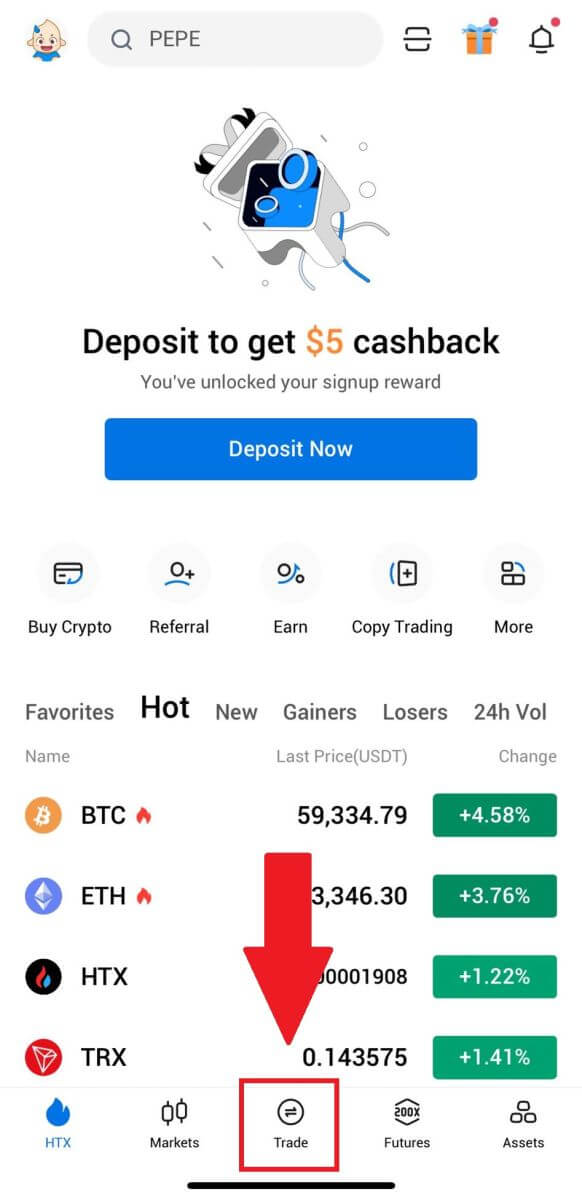
2. Hér er viðskiptasíðuviðmótið.
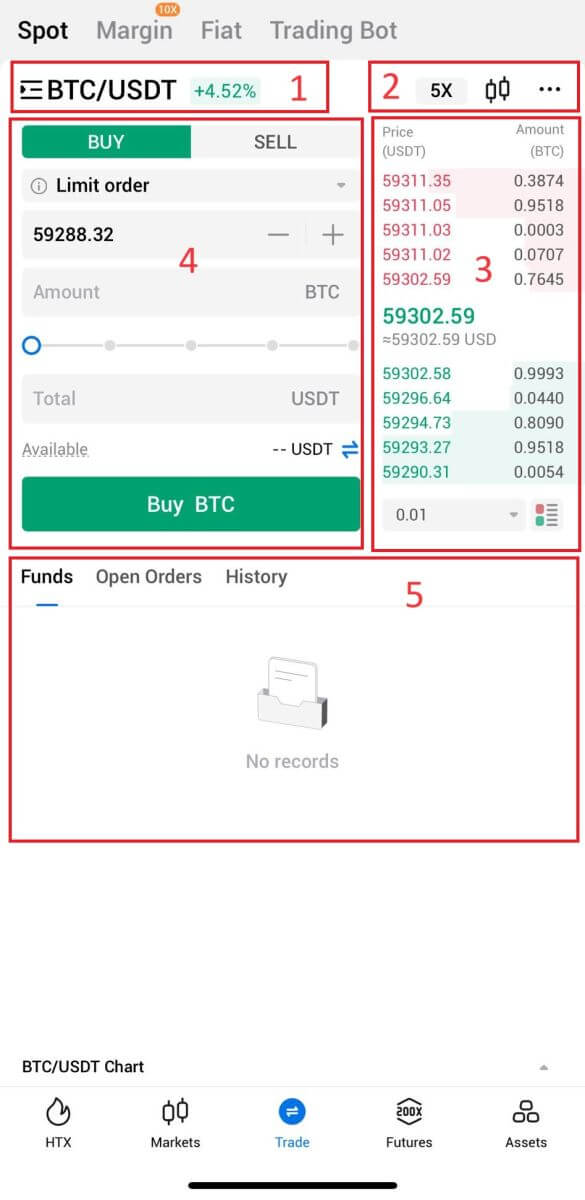
- Markaðs- og viðskiptapör.
- Rauntíma kertastjakakort, studd viðskiptapör af dulritunargjaldmiðlinum, „Kaupa dulritunar“ hlutann.
- Selja/kaupa pöntunarbók.
- Kaupa/selja Cryptocurrency.
- Upplýsingar um fjármuni og pantanir.
Til dæmis munum við gera [Limit order] viðskipti til að kaupa BTC.
1. Opnaðu HTX appið þitt; á fyrstu síðu, bankaðu á [Trade].
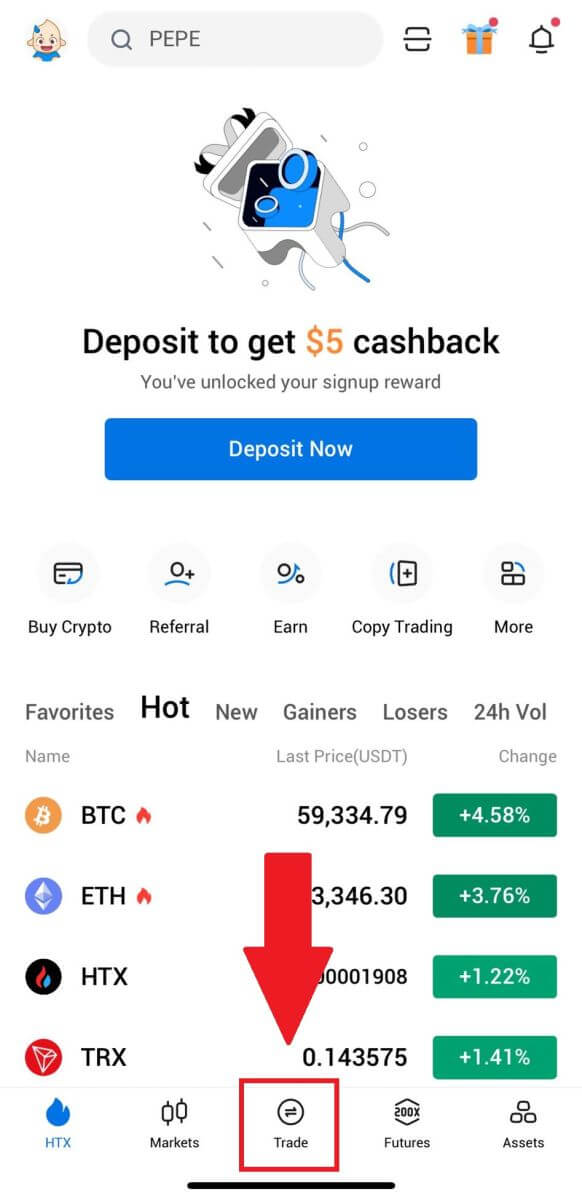
2. Smelltu á [línur] valmyndarhnappinn til að sýna tiltæk viðskiptapör.
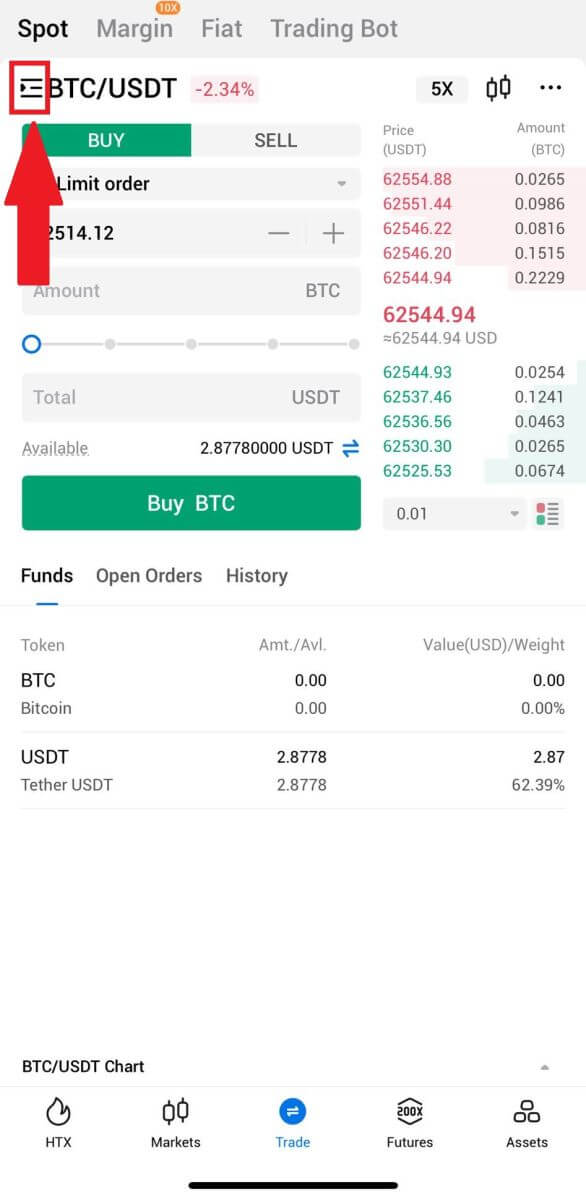
3. Smelltu á [USDT] og veldu BTC/USDT viðskiptaparið.
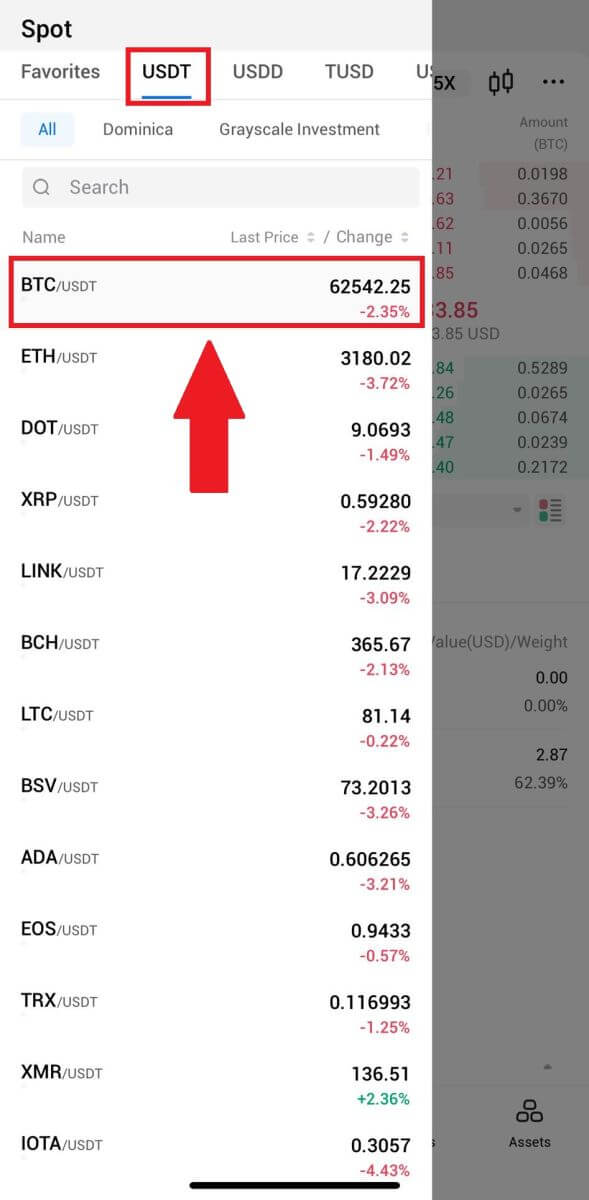
4. Veldu tegund pöntunar (við munum nota Takmörkuð pöntun sem dæmi) í fellivalmyndinni „Takmörkuð pöntun“.
- Limit Order gerir þér kleift að leggja inn pöntun til að kaupa eða selja dulmál fyrir ákveðið verð;
- Markaðspöntun gerir þér kleift að kaupa eða selja dulmál fyrir núverandi markaðsverð í rauntíma;
- Notendur geta einnig notað háþróaða eiginleika eins og „ Stop-Limit“ eða „ Kveikja á pöntun “ til að gera pantanir. Sláðu inn BTC upphæðina sem þú vilt kaupa og kostnaður við USDT verður sýndur í samræmi við það.
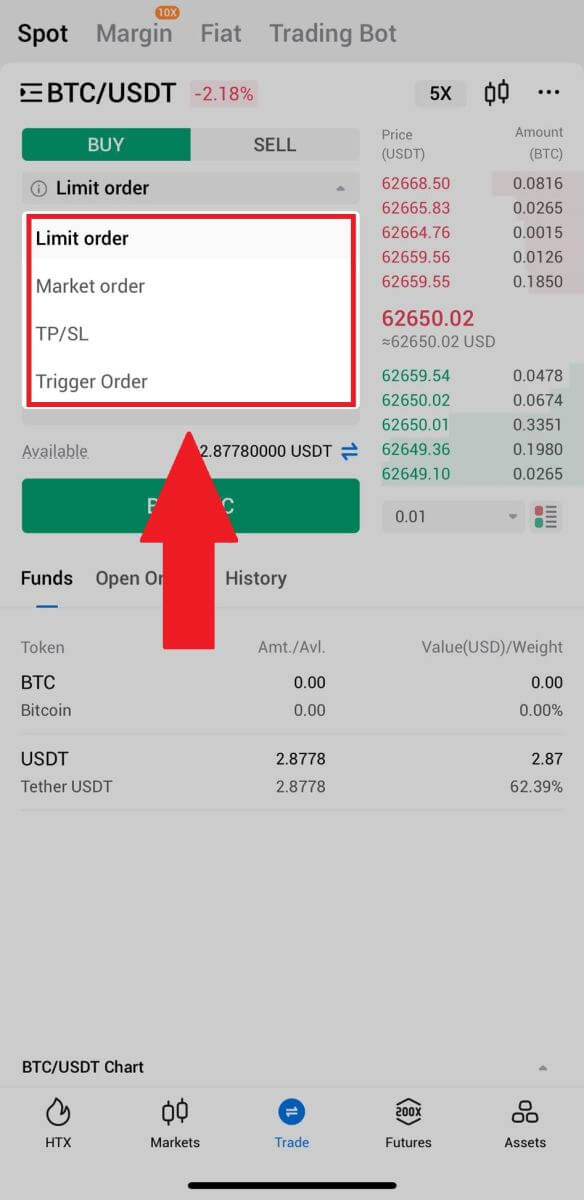
5. Sláðu inn verðið í USDT sem þú vilt kaupa BTC á og magn BTC sem þú vilt kaupa.
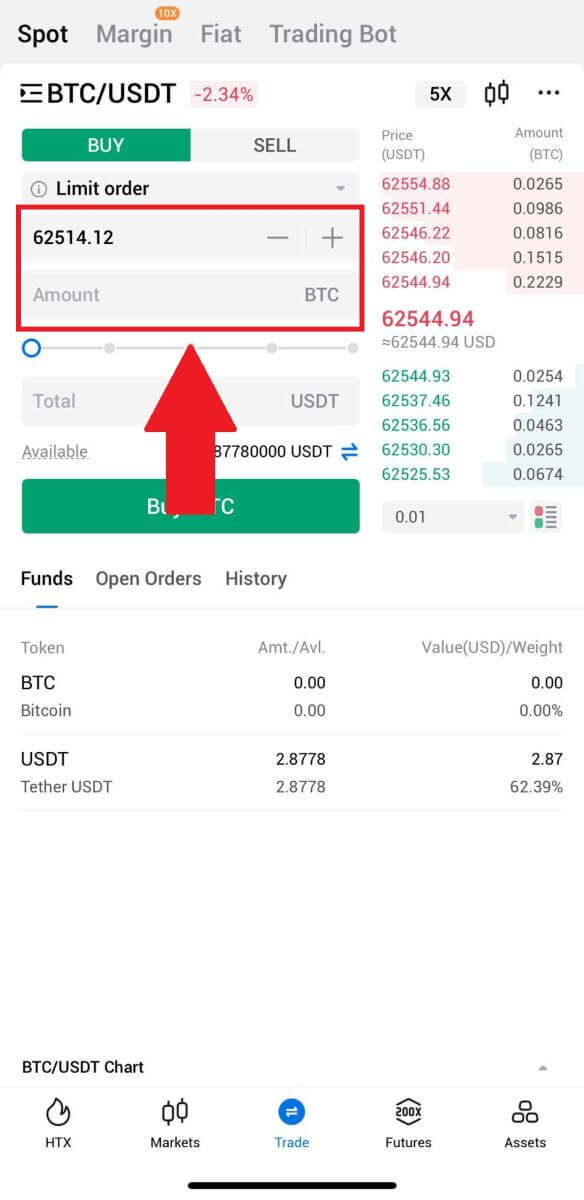
6. Smelltu á [Kaupa BTC] og bíddu eftir að viðskiptin eru afgreidd.
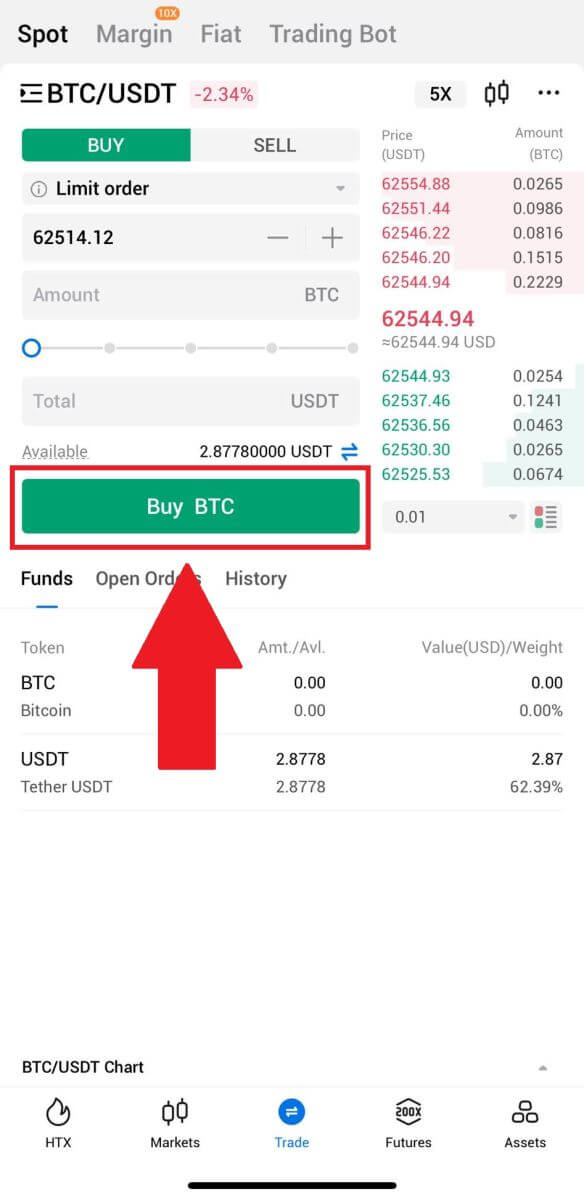
7. Þegar markaðsverð BTC nær því verði sem þú stillir, verður Limit pöntuninni lokið.
Tilkynning:
- Þú getur selt dulmál á sama hátt með því að smella á „SELJA“ á „Spot“ síðunni.
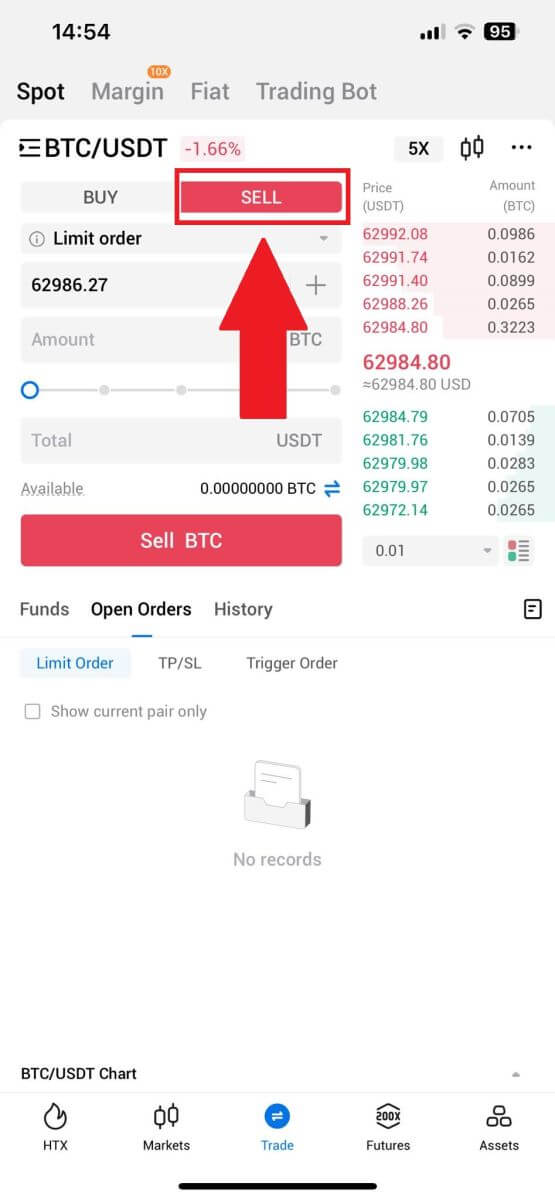
Athugaðu lokið færslu með því að smella á eftirfarandi tákn á [Spot] síðunni og veldu [Completed].
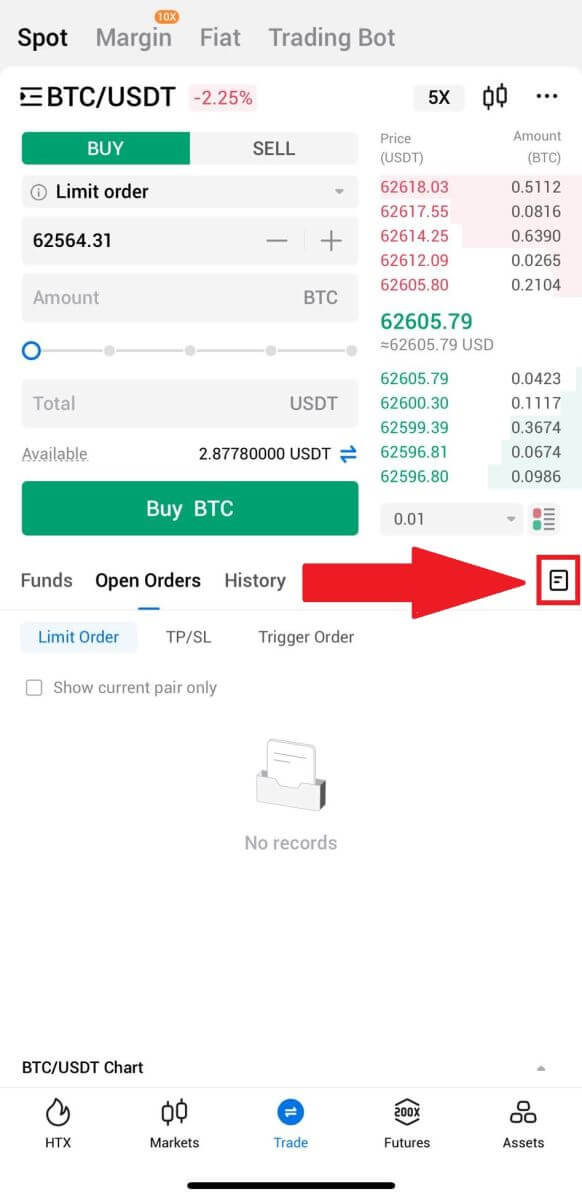
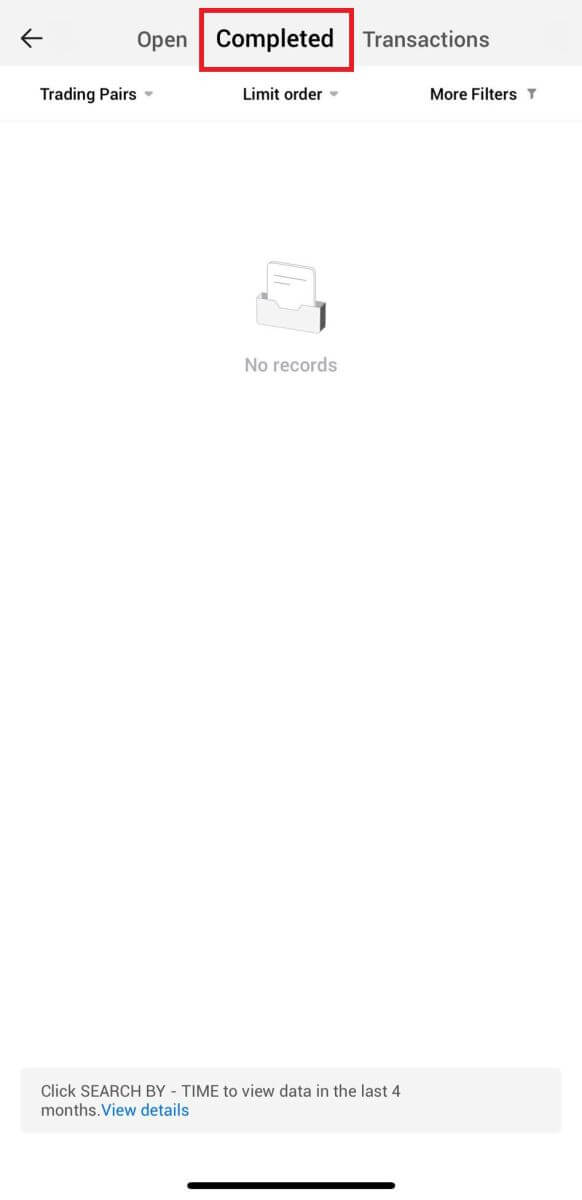
_
Algengar spurningar (algengar spurningar)
Hvað er markaðspöntun?
Markaðspöntun er pöntunartegund sem er framkvæmd á núverandi markaðsverði . Þegar þú leggur fram markaðspöntun ertu í rauninni að biðja um að kaupa eða selja verðbréf eða eign á besta fáanlega verði á markaðnum. Pöntunin er fyllt strax á ríkjandi markaðsverði, sem tryggir skjóta framkvæmd.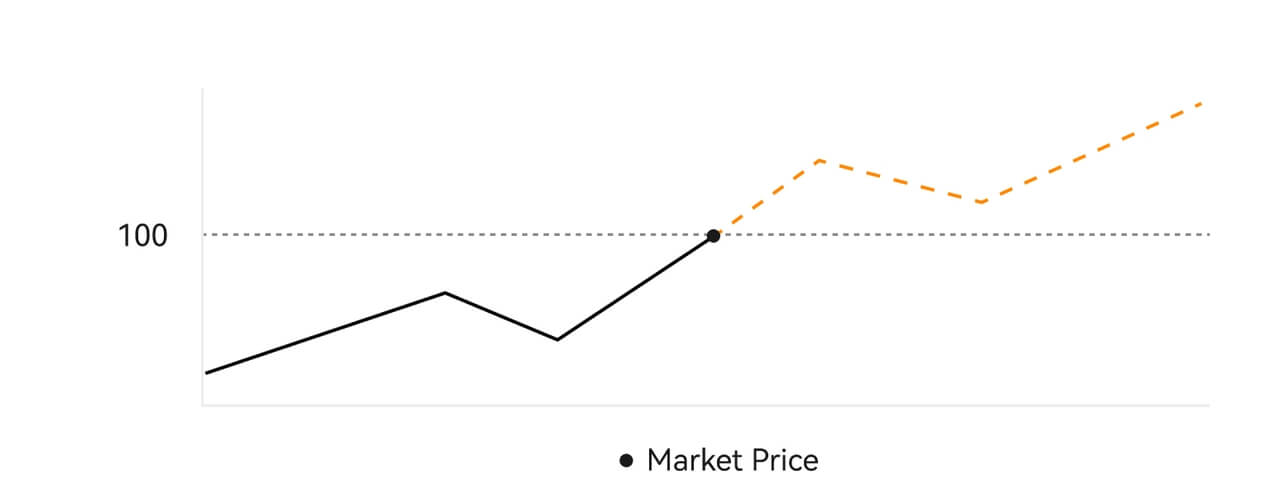 Lýsing
LýsingEf markaðsverð er $100, er kaup- eða sölupöntun fyllt út á um $100. Upphæðin og verðið sem pöntunin þín er fyllt út á fer eftir raunverulegum viðskiptum.
Hvað er takmörkunarpöntun?
Takmörkunarfyrirmæli er fyrirmæli um að kaupa eða selja eign á tilteknu hámarksverði og hún er ekki framkvæmd strax eins og markaðsfyrirmæli. Þess í stað er takmörkunarpöntunin aðeins virkjuð ef markaðsverð nær eða fer yfir tilgreint hámarksverð á hagstæðan hátt. Þetta gerir kaupmönnum kleift að miða á tiltekið kaup- eða söluverð öðruvísi en núverandi markaðsgengi.
Lýsing á takmörkunarpöntun
Þegar núverandi verð (A) lækkar í hámarksverð pöntunar (C) eða undir mun pöntunin framkvæma sjálfkrafa. Pöntunin verður fyllt út strax ef kaupverð er yfir eða jafnt og núverandi verði. Þess vegna verður kaupverð takmarkaðra pantana að vera undir núverandi verði.
Kaupa takmörkunarpöntun 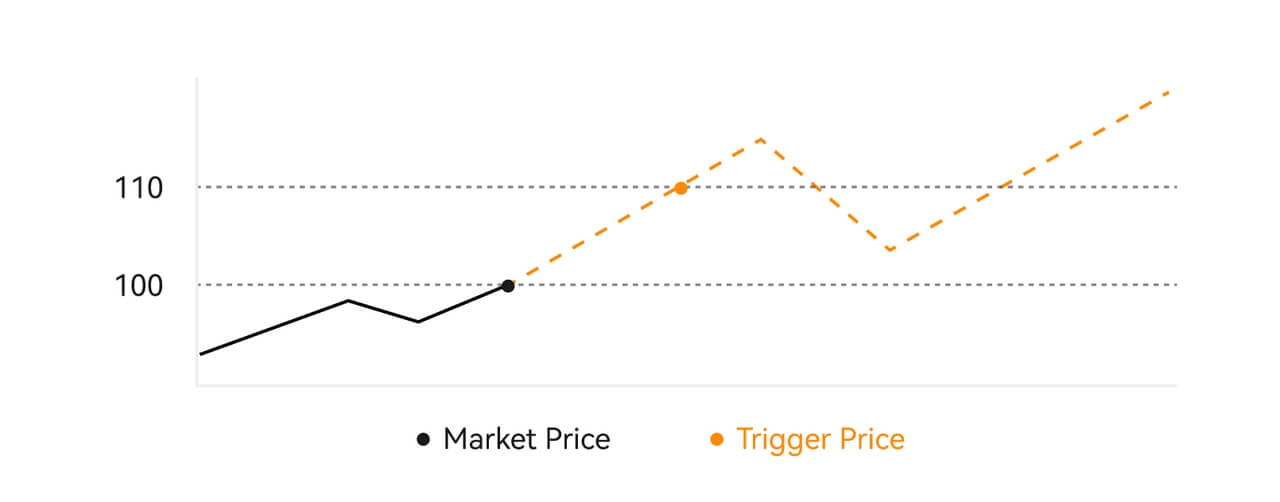
Selja takmörkunarpöntun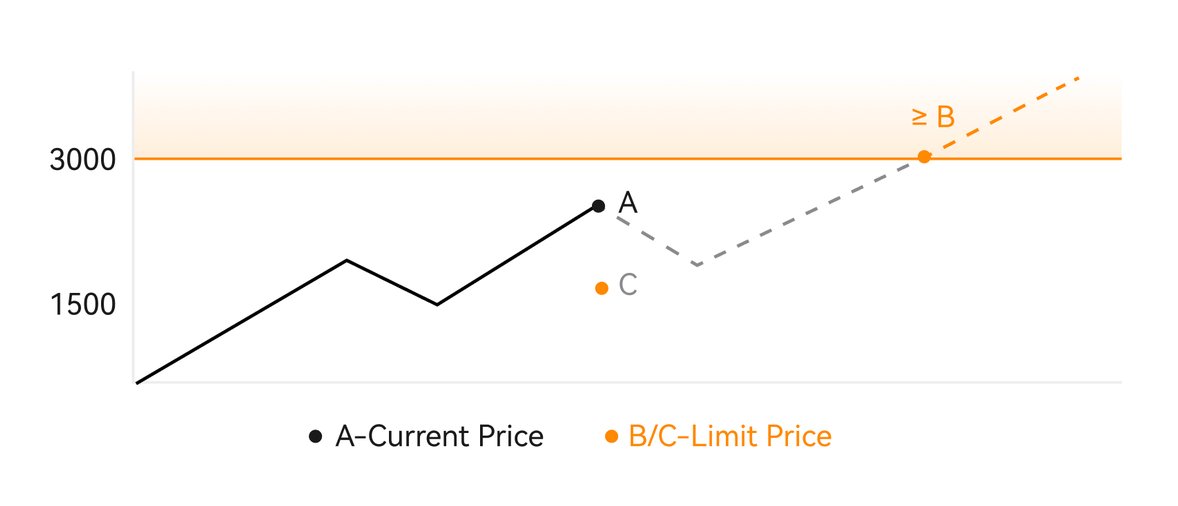
Hvað er Trigger Order?
Kveikjupöntun, að öðrum kosti kölluð skilyrt eða stöðvunarpöntun, er sérstök pöntunartegund sem aðeins er sett þegar fyrirfram skilgreind skilyrði eða tilgreint kveikjuverð er uppfyllt. Þessi pöntun gerir þér kleift að koma á kveikjuverði og þegar það er náð verður pöntunin virk og er send á markaðinn til framkvæmdar. Í kjölfarið er pöntuninni breytt í annað hvort markaðs- eða takmörkunarpöntun, þar sem viðskiptin eru framkvæmd í samræmi við tilgreindar fyrirmæli.
Til dæmis gætirðu stillt kveikjupöntun til að selja dulritunargjaldmiðil eins og BTC ef verð hans lækkar niður í ákveðinn þröskuld. Þegar BTC verðið hittir eða lækkar undir kveikjuverðinu er pöntunin sett af stað og breytist í virkan markað eða takmörkunarpöntun til að selja BTC á hagstæðasta fáanlegu verði. Kveikjupantanir þjóna þeim tilgangi að gera framkvæmd viðskipta sjálfvirkan og draga úr áhættu með því að skilgreina fyrirfram ákveðin skilyrði fyrir inngöngu í eða út úr stöðu. 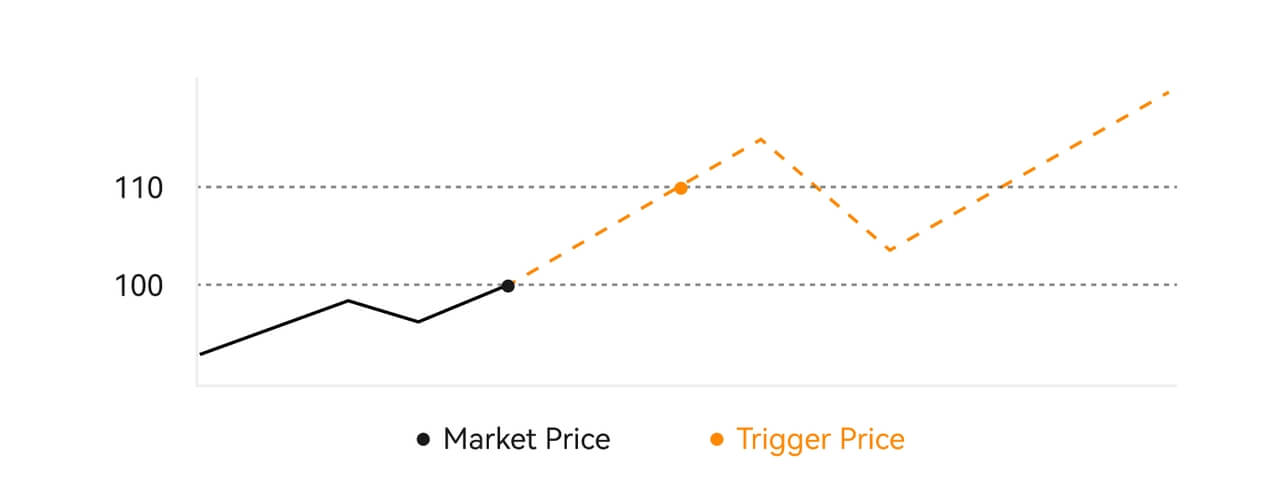 Lýsing
Lýsing
Í atburðarás þar sem markaðsverð er $100, er kveikjupöntun sett með kveikjuverði upp á $110 virkjuð þegar markaðsverðið hækkar í $110, og verður í kjölfarið samsvarandi markaðs- eða takmörkunarpöntun.
Hvað er Advanced Limit Order
Fyrir takmörkuð röð eru 3 framkvæmdareglur: "Aðeins framleiðandi (aðeins póstur)", "Fylla allt eða hætta við allt (Fylla eða drepa)", "Fylla strax og hætta við það sem eftir er (strax eða hætta við)"; Þegar framkvæmdarstefna er ekki valin, sjálfgefið, mun takmörkunarpöntun vera „alltaf gild“.
Eingöngu pöntun (aðeins eftir póst) verður ekki fyllt út strax á markaðnum. Ef slík pöntun er strax fyllt með fyrirliggjandi pöntun, verður slík pöntun hætt til að tryggja að notandinn verði alltaf framleiðandi.
IOC pöntun, ef ekki tekst að fylla út strax á markaðnum, verður óútfyllti hlutinn afturkallaður strax.
FOK pöntun, ef ekki næst að fullu fyllt, fellur strax niður að fullu.
Hvað er Trailing Order
Eftirfarandi pöntun vísar til þeirrar stefnu að senda forstillta pöntun inn á markaðinn ef um er að ræða mikla markaðsleiðréttingu. Þegar markaðsverð samningsins uppfyllir kveikjuskilyrðin og leiðréttingarhlutfallið sem notandinn hefur sett, verður slík stefna sett af stað til að setja takmörkunarpöntun á því verði sem notandinn setur (ákjósanlegt N verð, formúluverð). Helstu aðstæðurnar eru að kaupa þegar verðið nær stuðningsstigi og sleppir aftur eða að selja þegar verðið nær viðnámsstigi og lækkar.
Kveikjaverð: eitt af skilyrðunum sem ákvarða kveikju stefnunnar. Ef á að kaupa verður forsendan að vera: kveikjuverðið nýjasta verðið.
Leiðréttingarhlutfall: eitt af þeim skilyrðum sem ákvarðar upphaf stefnunnar. Leiðréttingarhlutfallið verður að vera stærra en 0% og ekki hærra en 5%. Nákvæmnin er með 1 aukastaf í prósentu, td 1,1%.
Pöntunarstærð: stærð takmörkunarpöntunar eftir að stefnan er ræst.
Tegund pöntunar (ákjósanlegt N verð, formúluverð): tilboðstegund takmörkunarpöntunar eftir að stefnan er ræst.
Pöntunarstefna: kaup- eða sölustefna takmörkunarpöntunar eftir að stefnan er ræst.
Formúluverð: verð á takmörkunarpöntun sem sett er á markaðinn með því að margfalda lægsta verðið á markaðnum með (1 + leiðréttingarhlutfall) eða hæsta verðið á markaðnum með (1 - leiðréttingarhlutfall) eftir að seinna pöntunin hefur verið hrundið af stað.
Lægsta (hæsta) verð: Lægsta (hæsta) verð á markaðnum eftir að stefnan hefur verið sett fyrir notandann þar til stefnan er ræst.
Kveikjuskilyrði:
Kauppantanir verða að uppfylla skilyrðin: upphafsverð ≥ lágmarksverð og lágmarksverð * (1 + leiðréttingarhlutfall) ≤ nýjasta markaðsverð
Sölupantanir verða að uppfylla skilyrðin: staðfestingarverð ≤ hæsta verð og hæsta verð * (1- leiðréttingarhlutfall) ≥ nýjasta markaðsverð
Hvernig á að skoða staðviðskiptavirkni mína
Þú getur skoðað staðviðskiptastarfsemi þína frá Pantanir og stöður spjaldið neðst í viðskiptaviðmótinu. Skiptu einfaldlega á milli flipanna til að athuga stöðuna fyrir opna pöntun og áður framkvæmdar pantanir.
1. Opna pantanir
Undir flipanum [Opna pantanir] geturðu skoðað upplýsingar um opnar pantanir þínar. 
2. Pöntunarsaga
Pöntunarferill sýnir skrá yfir útfylltar og óútfylltar pantanir þínar yfir ákveðið tímabil. 
3. Eign
Hér getur þú athugað eignaverðmæti myntsins sem þú ert með.


